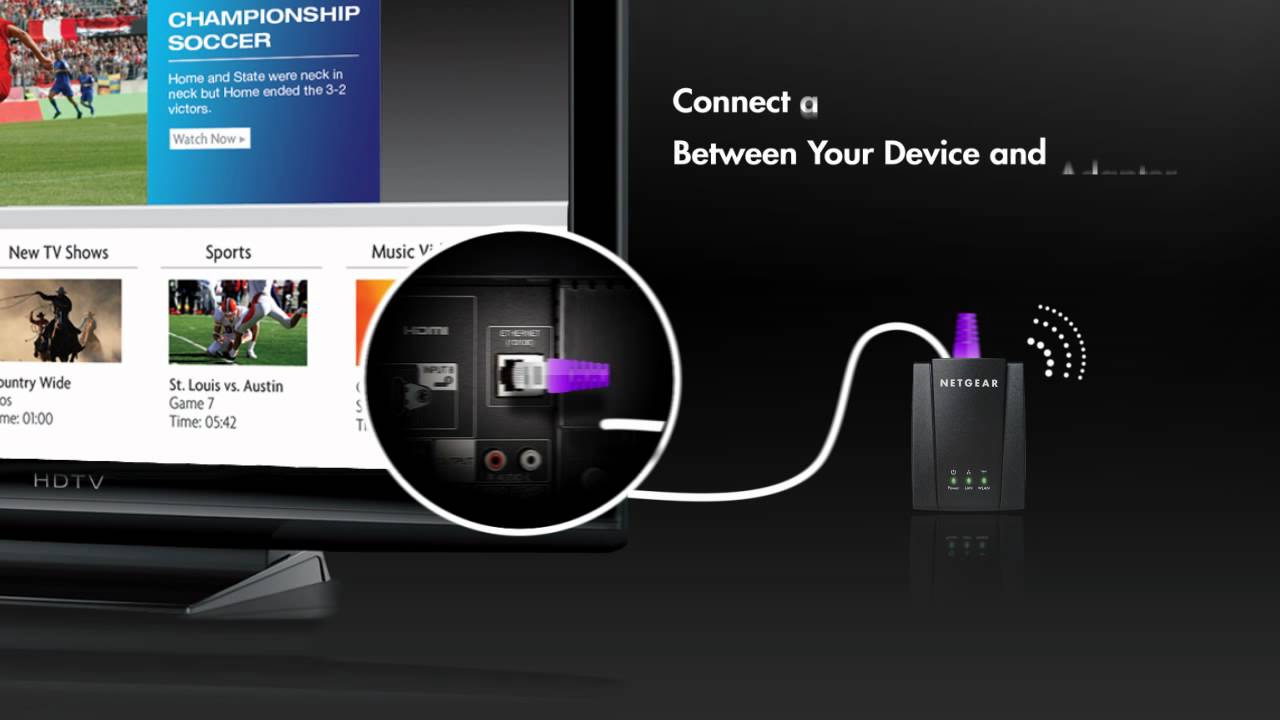Как подключить телефон к телевизору LG Smart?
Хотите посмотреть видео и фотографии со смартфона на большом экране телевизора? Тогда в этой статье мы расскажем как подключить телефон к телевизору LG Smart TV (и обычному) несколькими способами.
- Через USB
- С помощью функции Smart Share
- С помощью технологии Wi-Fi Direct
Рассмотрим их по порядку.
Если телевизор потребует ввести ПИН код, введите 0000
Подключение к телевизору LG по USB
Подключение данным способом позволяет просматривать содержимое памяти телефона на экране вашего телевизора LG.
Продублировать изображение дисплея мобильного устройства через USB не удастся.
Для подключения необходимо:
- Соединить оба устройства USB-кабелем (кабель зарядки телефона)
- В телефоне выбрать “Подключить как USB накопитель” (но обычно это происходит автоматически)
- В телевизоре выбрать пункт “USB-устройства”, открыть его и выбрать в списке название своего телефона.
После этого откроется папка с файлами мобильного устройства, и можно будет смотреть фотографии или видео на экране телевизора.
Преимущество данного способа подключения заключается в том, что телевизор не обязательно должен иметь приставку “Smart”, достаточно наличия USB-порта и соответствующего пункта в меню источников сигнала.
Этим способом можно подключить телевизор LG к мобильному телефону этой же марки, поддерживающему функцию Smart Share. ТВ в этом случае должен быть “Умным”.
Первым делом необходимо подключить телевизор и телефон к домашней сети Wi-Fi (как это сделать, читайте в этой инструкции). А затем, просто активировать функцию Smart Share сначала на ТВ, а затем в телефоне.
После этого, можно пользоваться всеми возможностями этой фирменной функции от LG, например, выводить изображение на большой экран.
Wi-Fi Direct
Данный метод подойдет для подключения к ТВ всех смартфонов, поддерживающих технологию Wi-Fi Direct. Разумеется, в телевизоре она также должна быть.
Ее плюс заключается в отсутствии необходимости подключения к Wi-Fi роутеру.
Для соединения через Wi-Fi Direct:
- В телефоне перейдите в раздел “Беспроводные сети”, найдите там и активируйте функцию Wi-Fi Direct.
- На телевизоре откройте раздел меню “Сеть” и среди способов подключения выберите и активируйте Wi-Fi Direct.
- После активации, в перечне доступных устройств должно появиться название вашего смартфона. Нажмите на него, чтобы отправить запрос на подключение.
- Подтвердите соединение устройств, нажав на телефоне “Да”.
Как видите, все не так сложно как кажется. Надеемся, мы смогли вам помочь. Если есть вопросы – задайте их в комментариях.
На телевизорах LG есть функция, которая называется Screen Share. С ее помощью можно дублировать экран с телефона, компьютера, или ноутбука на телевизор по Wi-Fi (Miracast, Intel WiDi). Без проводов. Это значит, что мы можем использовать телевизор LG как беспроводной дисплей. Буквально в несколько кликов выводить на него изображение с телефона или компьютера. В этой статье я более подробно расскажу о функции Screen Share, как ее настроить и пользоваться. А так же на реальном примере рассмотрим подключение телефона на Android и ноутбука на Windows 10 через Screen Share.
Немного информации о самой функции. Если вам это не интересно, то можете сразу перейти к инструкции и выполнить настройку. Есть две основные технологии, которые позволяют передавать изображение с одного устройства на другое по воздуху (грубо говоря по Wi-Fi). Это Miracast и Intel WiDi. Они работают на основе технологии Wi-Fi Direct.
Телевизор может выступать в роли беспроводного дисплея и принимать изображение от других устройств, которые так же поддерживают Miracast и Intel WiDi. А это современные смартфоны, планшеты, ноутбуки и стационарные компьютеры. Что касается телефонов на Android, то поддержка Miracast есть практически на всех устройствах. Miracast на ноутбуках и ПК работает на Windows 8.1 и Windows 10. Так же нужна поддержка со стороны видеокарты и Wi-Fi адаптера. Что касается Intel WiDi, то компания Intel прекратила поддержку этой технологии и рекомендует использовать Miracast.
Дублировать экран с iPhone на телевизор LG можно только на тех моделях, в которых есть поддержка AirPlay 2. У компании LG есть телевизоры с поддержкой AirPlay 2 (как правило это дорогие модели). Через Miracast это сделать не получится, так как в iPhone нет поддержки этой технологии. Ну или купить приставку Apple TV и подключить ее к телевизору. Более подробно в этой статье: как дублировать экран iPhone или iPad на телевизор.
Если у вас обычный телевизор LG без Smart TV, Wi-Fi и соответственно без поддержки Miracast (Screen Share), то можно использовать специальный Miracast адаптер, который подключается к телевизору через HDMI.
Еще несколько слов о другой, похожей технологии DLNA, которую так же поддерживают телевизоры LG. DLNA от Miracast (Screen Share) отличается тем, что с помощью DLNA можно транслировать фото, видео и музыку (только конкретные файлы) с устройств на телевизор по локальной сети. А с помощью Miracast можно полностью дублировать экран и звук с телефона или компьютера. В случае с DLNA устройства соединяются по локальной сети (через роутер), а Miracast использует прямое соединение между телефоном и телевизором LG по Wi-Fi. Можете посмотреть мою инструкцию по настройке DLNA на телевизорах LG.
Как дублировать экран телефона на телевизор LG?
Откройте на телевизоре меню Smart TV и запустите приложение «Screen Share»..jpg)
Откроется окно, где будет указано имя телевизора, которое будет отображаться на телефоне в настройках функции Miracast (Беспроводной дисплей).
Телевизор уже доступен для поиска и подключения. На телефоне, или на планшете нужно открыть настройки подключения к беспроводному дисплею и выбрать там свой телевизор. Название и расположение настроек Miracast может отличаться в зависимости от производителя телефона и версии Android.
Где искать настройки трансляции экрана на Android устройствах:
- В настройках дисплея. «Дисплей» – «Трансляция».
- В разделе «Подключение и общий доступ» — «Miracast» («Трансляция»).
- В шторке с быстрым доступом к разным функциям может быть кнопка «Трансляция», «Беспроводная проекция», «Передать экран», «Mirror Share».
- Если вы хотите дублировать экран телефона Samsung на телевизор LG, то на телефоне вам нужно открыть функцию Smart View.
Иконка для быстрого доступа есть в шторке уведомлений.
После этого в настройках телефона должен появиться наш телевизор. Просто выберите его из списка.
Возможно, понадобится подтвердить подключение на телевизоре. Или ввести код, который будет отображаться на экране телевизора. После соединения изображение и звук с телефона будет транслироваться на экран телевизора LG.
Если на вашем телефоне нет такой функции, то попробуйте установить из Google Play одно из следующих приложений:
- «XCast TV» (Tрансляция на телевизор — передавайте видео на TV).
- «Cast Web Video».
- «трансляция на телевизор — Подключить телефон к TV»
Для этого на вашем компьютере или ноутбуке должна быть поддержка Miracast. Она по умолчанию есть в Windows 8.1 и Windows 10. Если у вас компьютер на Windows 7, и на базе процессора Intel (не старше 3 поколения), то можно попробовать настроить через Intel WiDi.
Если вы не знаете, поддерживает ваш компьютер Miracast или нет, то смотрите эту статью: беспроводной дисплей Miracast (WiDi) в Windows 10.
Как я подключал свой ноутбук на Windows 10 к телевизору LG по Miracast:
- На телевизоре LG запускаем приложение «Screen Share».
- В приложении нам нужно посмотреть имя телевизора, чтобы мы смогли найти его в списке доступных беспроводных дисплеев на компьютере (если их будет несколько).
- На ноутбуке или ПК нажимаем на сочетание клавиш Win+P и выбираем «Подключение к беспроводному дисплею». После чего немного ждем и выбираем из списка доступных устройств свой телевизор.
- Изображение с вашего компьютера или ноутбука будет дублироваться на экран телевизора через Screen Share (Miracast).
Звук так же будет транслироваться на телевизор. Сверху на экране будет полоска с информацией о подключении и кнопкой «Отключиться», нажав на которую трансляция будет остановлена.
Каких-то особых настроек функции Screen Share нет. Разве что можно сменить имя телевизора в настройках, в разделе «Сеть» есть пункт «Имя телевизора».
Так же в окне программы Screen Share можно отключить «Режим прослушивания». По умолчанию он включен. Если я правильно понял, то когда этот режим включен, устройства могут находить телевизор всегда, даже когда приложение Screen Share не запущено. Если его отключить, то телевизор будет доступен для подключения и дублирования экрана только когда приложение запущено.
Так же «Режим прослушивания» рекомендуется отключать если подключение по Wi-Fi работает нестабильно.
Если у вас возникли какие-то проблемы с дублированием экрана на телевизор LG, телефон или ноутбук не подключается, не видит телевизор, то опишите проблему в комментариях. Ну и не забывайте делиться своими решениями и другой полезной информацией по данной теме.
Как подключить телефон к телевизору LG
Поключение к телевизору позволяет сделать просмотр видео и фотографий намного более комфортным. В некоторых случаях открывается возможность воспользоваться большим экраном для работы с приложениями или запуска игр или для других целей.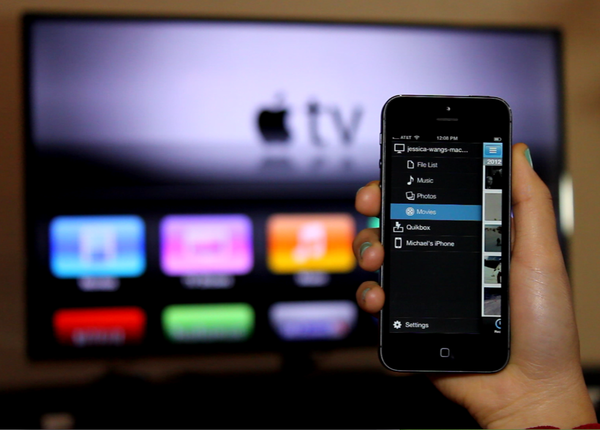 Для того, чтобы использовать такие возможности, необходимо знать, какие способы существуют для того, чтобы осуществить подсоединение между смартфоном и телевизором LG.
Для того, чтобы использовать такие возможности, необходимо знать, какие способы существуют для того, чтобы осуществить подсоединение между смартфоном и телевизором LG.
Зачем нужно подключение телефона к телевизору
Современный смартфон может быть средством просмотра видео. Если это делать самому, то его использование приемлемо. Однако, если имеются более высокие требования к качеству просмотра, то имеет смысл передать изображение на большой экран. Кроме того, такой вариант в большей степени подходит для проведения коллективного просмотра.
Другая ситуация, когда это может понадобиться — если необходимо, чтобы изображение со смартфона одновременно могли увидеть другие люди.
Кроме просмотра видео подключение можно использовать в следующих целях:
- Просмотр на телевизоре фотографий, хранящихся на телефоне.
- Имеется возможность запускать приложения с телефона и видеть их на телевизоре
- Любители играть на телефоне могут это делать на экране телевизора, большие размеры и высокое качество изображения помогут получить больше удовольствия. Новые ощущения даже от уже известных игр.
- Проводить серфинг во всемирной сети. Просмотр страниц на большом экране более комфортный. При этом на экране поместится относительно большее количество информации. Конечно, изображение повторяет то, что показано на телефоне, но можно установить мелкий шрифт, который позволит просматривать на экране текст комфортного размера.
- Можно таким образом играть в игры. При этом будет удобно подключить к устройству джойстик.
- Читать книги или статьи в электронном виде.
- Если есть такая необходимость, можно проводить презентации, подготовленные на смартфоне.
- Смотреть видео или картинки намного удобнее на большом экране. На смартфоне это тоже возможно, но далеко не так зрелищно.
- С помощью специально приложения можно свой телефон использовать в качестве пульта для управления телевизором.
Телевизоры LG позволяют организовать качественный просмотр нужного видеоконтента. Для этого достаточно провести синхронизацию изображения между двумя устройствами. Для этого существует несколько способов, имеющих свои особенности.
Для этого достаточно провести синхронизацию изображения между двумя устройствами. Для этого существует несколько способов, имеющих свои особенности.
Подключение через Wi-Fi Direct
Способ подключения определяется особенностями имеющейся в доме модели. Если речь идёт о наиболее современной, то она должна иметь модуль для работы с беспроводными подключениями и обеспечивают выполнение функции Wi-Fi Direct. При этом не возникает необходимости в обязательном использовании маршрутизатора. Хотя этот вариант работы считается более древним, однако он по прежнему является качественным и надёжным.
Для настройки необходимо сделать следующее:
- В смартфоне требуется зайти в настройки и перейти в раздел, посвящённый беспроводным сетям.
- После выбора строки «Wi-Fi» нужно нажать на символ из трёх точек в правом верхнем углу. Откроется возможность дополнительного выбора. Необходимо перейти по ссылке «Wi-Fi Direct».
- В результате выполненных действий смартфон перейдёт в состояние поиска доступных беспроводных сетей указанного типа.
Если на этот момент функция Wi-Fi Direct не активирована, то смартфон пока ничего делать не будет. Далее необходимо провести настройку на телевизоре. Для этого нужно выполнять такие действия:
- Взять пульт для управления телевизором.
- Перейти в главное меню.
- Нужно перейти в раздел, содержащий сетевые настройки.
- Среди доступных возможностей найти Wi-Fi Direct и кликнуть по этой строке. Если такой команды нет, тогда выберите «Дополнительные настройки».
- Откройте на пулте ДУ главное меню. Зайдите в раздел «Сеть». Как и в предыдущем случае, нужно нажать на команду «Wi-Fi Direct».
- На экране появится полный список различных доступных для синхронизации устройств. Нужно выбрать из них смартфон и кликнуть по нему.
После этого нужно посмотреть на экран смартфона. Там должен появиться запрос на проведение подсоединения. Требуется его одобрить.
В результате проведённой настройки изображение и звук со смартфона будут в автоматическом режиме передаваться на телевизор LG.
Здесь был показан один из вариантов, который можно использовать для подсоединения. Он имеет следующие преимущества:
- В этом случае нет необходимости устанавливать проводное подсоединение.
- Отсутствует необходимость для этой цели покупать роутер.
- Есть возможность транслировать на экран видеоконтент, использующий различные форматы.
- Такой способ работы не использует разъёмы. Поэтому ничто не мешает, например, поставить во время трансляции, телефон на зарядку.
- Имеется возможность в таком режиме выполнять просмотр сайтов в интернете.
К сожалению, использование этого варианта также имеет некоторые недостатки:
- Рассматриваемая функция присутствует в последних моделях телевизоров LG, на более ранних такой возможности может не быть.
- При работе в таком режиме интенсивно расходуется аккумулятор телефона. Поэтому он быстро разряжается. При соединении с телевизором желательно параллельно ставить смартфон на подзарядку.
При этом способе соединения можно не только просматривать контент. Нои запускать различные приложения.
Использование Miracast
Для этого способа подсоединения нужно установить настройки телевизора и смартфона. На телевизоре нужно сделать такие действия:
- Включить устройство. С помощью пульта необходимо перейти в главное меню.
- Нужно войти в раздел, посвящённый сетевым настройкам. При этом один из пунктов меню должен называться Network Нужно кликнуть по нему.
- Далее появится окно, в котором можно провести активацию этой функции.
Теперь надо настроить смартфон:
- Сначала требуется на дисплее опустить шторку. Затем нужно запустить трансляцию.
- После активации будет показан список устройств, доступных для связи с помощью Нужно будет разыскать и активировать свой телевизор.
После проведения настройки смартфона необходимо подтвердить активацию на телевизоре.
Не каждая версия Андроида может работать с этой функцией.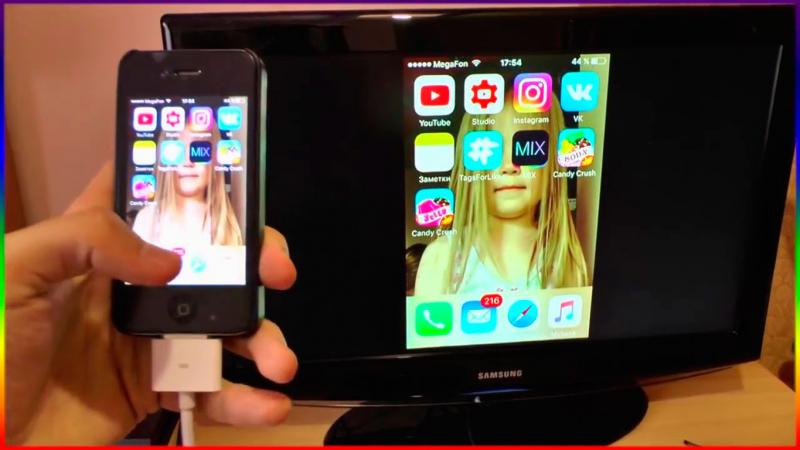 Поэтому перед использованием рассматриваемого варианта нужно проверить, может ли смартфон её использовать. Существует специальное приложение (Miracast – Wifi Display), которое даст возможность активировать Miralink. В некоторых случаях оно может помочь в этой ситуации.
Поэтому перед использованием рассматриваемого варианта нужно проверить, может ли смартфон её использовать. Существует специальное приложение (Miracast – Wifi Display), которое даст возможность активировать Miralink. В некоторых случаях оно может помочь в этой ситуации.
Бывает, что картинка транслируется не на весь экран. В этой ситуации рекомендуется расположить смартфон горизонтально.
Эта технология связи предоставляется компанией LG. Для того, чтобы ей воспользоваться, на смартфон необходимо скачать специализированное приложение Smart Share для LG на телевизор и телефон.
После его установки необходимо произвести запуск. В результате в автоматическом режиме расшариваются медиафайлы на телефоне (к ним предоставляется общий доступ). Их можно увидеть в папках Картинки, Музыка, Видео.
Теперь необходимо произвести настройку телевизора:
- На пульте нужно нажать кнопку с изображением домика. В результате на экране можно будет увидеть домашнюю страницу.
- Далее надо перейти на страницу «Мои приложения».
- Нужно перейти на страницу На ней показан список, где перечислены подключённые устройства. Надо кликнуть по строке, которая соответствует смартфону.
- В результате будут показаны три папки, в которых находятся медиафайлы. Нажав на ту, которая необходима, можно увидеть, какой контент в ней можно просматривать.
Кликнув по нужному файлу, можно запустить его просмотр.
С помощью кабеля HDMI
В этом случае потребуется использование специального кабеля. На телевизоре должен быть предусмотрен интерфейс HDMI. Чтобы этот кабель присоединить к смартфону, требуется использовать переходник с miniUSB.
- Сначала настраивают телевизор. Предварительно кабель нужно через переходник присоединить к смартфону, а другой конец — к гнезду на телевизоре. Их может быть несколько. Нужно запомнить номер того, к которому было выполнено подсоединение.
- С помощью пульта управления телевизором нужно выбрать в настройках вкладку, в которой можно выбрать источник сигнала.
 Нужно указать тот вход HDMI, к которому был подсоединён кабель.
Нужно указать тот вход HDMI, к которому был подсоединён кабель.
После этого запустится в автоматическом режиме настройка изображения на экране. В результате можно будет увидеть изображение дисплея сотового телефона.
К достоинствам данного варианта относятся:
- Возможность в параллельном режиме осуществлять подзарядку телефона с использованием USB разъёма.
- На экране телевизора можно будет увидеть изображение с дисплея в смартфоне.
К недостаткам этого варианта относятся:
- Не у каждой модели телевизора имеется вход
- Требуется приобретать переходник для того, чтобы кабель присоединить к смартфону.
Этот способ считается наиболее простым и удобным.
USB-кабель
Особенностью этого варианта является то, что дублироваться изображение со смартфона не будет. В таком случае телефон будет выступать в роли флэш-накопителя. При этом не будет возможности играть в игры или запускать какие-либо приложения.
Чтобы осуществить подсоединение нужно выполнить следующие действия:
- Потребуется взять кабель, на обоих концах которого имеются USB разъёмы. Их нужно подсоединить к смартфону и к телевизору, в порт, находящейся на задней панели устройства.
- С помощью пульта телевизора требуется открыть главное меню. В нём надо перейти на экран выбора источника сигнала. Среди возможных вариантов нужно указать на USB кабель. Если таких разъёмов несколько, то среди них надо выбрать нужный.
- После подключения на дисплее телевизора появится возможность управлять файлами на телефоне. Программа по внешнему виду и функциональности напоминает проводник в операционной системе Управлять её работой можно с использованием пульта
В некоторых случаях сразу после подсоединения выполняется сканирования файлов, размещённых на смартфоне. При этом осуществляется поиск медиафайлов. После их обнаружения можно будет дать команду на воспроизведение.
Этот вариант связи между устройствами имеет такие плюсы:
- Этот способ имеет универсальное применение.
 Кабель USB используется практически повсеместно и воспользоваться им можно без каких-либо сложностей.
Кабель USB используется практически повсеместно и воспользоваться им можно без каких-либо сложностей. - Этот шнур обычно является частью базовой комплектации телефона, поэтому отсутствует необходимость приобретать его дополнительно.
- При подключении мобильного зарядка будет происходит параллаельно с его использованием. Это особенно важно в связи с тем, что при таких подсоединениях интенсивно расходуется аккумулятор.
Однако такой простой способ работы имеет ряд существенных недостатков:
- Нельзя таким образом заниматься серфингом во всемирной сети.
- Отсутствует возможность запускать таким образом игры и приложения.
- Нельзя выполнять воспроизведение онлайн контента.
Этот вариант подключения оптимален в тех случаях, когда телефон является местом хранения фотографий и видеозаписей, а с помощью телевизора их хотят просмотреть.
Через DLNA
Для того, чтобы выполнить подсоединение с помощью данного способа необходимо, чтобы дома имелся беспроводной маршрутизатор. При этом потребуется каждое из устройств подсоединить к роутеру.
Чтобы выполнить работу по соединению мобильного и телевизора, потребуется сделать следующие действия:
- Нужно выполнить беспроводное подключение телефона к роутеру. При этом заходят в его сетевые настройки и в списке доступных беспроводных сетей выбирают нужную, затем осуществляют вход.
- Телевизор LG также необходимо подключить к домашнему маршрутизатору. Для этого можно, например, воспользоваться сетевым кабелем.
- После того, как оба подсоединяемых устройства включены в домашнюю сеть, необходимо провести активацию соединения. Её активируют в телевизоре.
- На смартфоне требуется запустить галерею. Затем необходимо найти и запустить нужный файл. Когда появиться меню, позволяющее выбрать нужный проигрыватель, необходимо найти в нём телевизор и кликнуть по этой строке.
Если имеется необходимость в проведении расширенной настройки, то для этого можно воспользоваться специализированным приложением.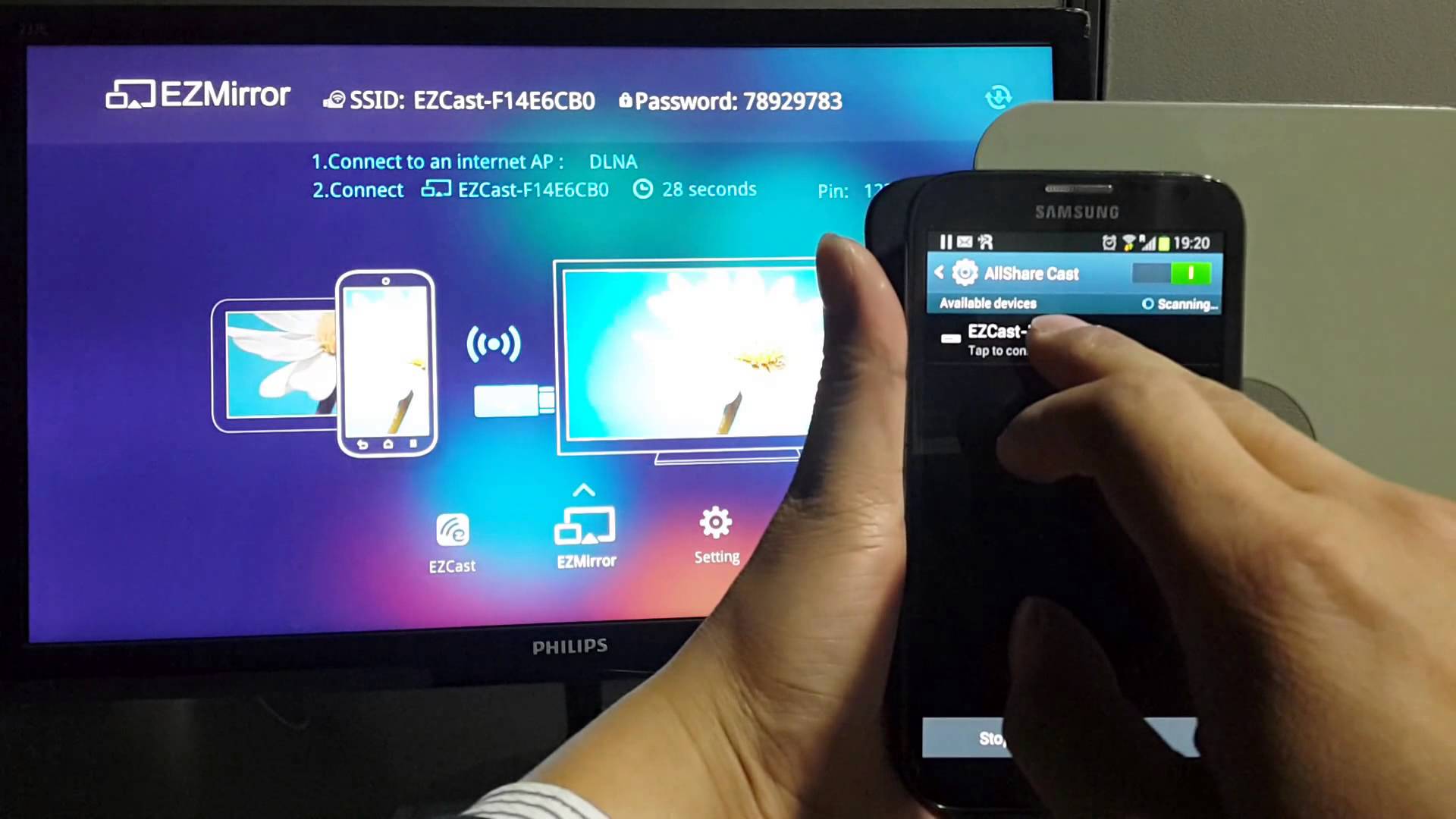 Для этого доступно несколько вариантов. Например, можно воспользоваться программой BubbleUPnP.
Для этого доступно несколько вариантов. Например, можно воспользоваться программой BubbleUPnP.
AirPlay
Чтобы использовать данный вариант, нужно иметь в своём распоряжении iPhone и приставку к телевизору Apple TV. Нужно подключить оба этих устройства к домашнему роутеру или к другой сети.
- На смартфоне нужно выбрать «Пункт управления».
- Далее нажимают на «Повтор экрана».
- Далее будет показано меню, в котором требуется выбрать Apple TV.
- После этого на телевизоре LG будет дублироваться то, что происходит на дисплее iPhone. При этом можно будет просматривать медиафайлы, играть в игры, запускать приложения или заниматься серфингом в интернет.
Chromecast
Для организации такого соединения нужен iPhone или телефон с Андроидом. Телевизор должен быть укомплектован приставкой Chromecast.
Такая приставка подключается к телевизору LG через HDMI. Для этого кабель подключают к одному из разъёмов на задней стенке устройства. С помощью пульта открывают экран, на котором представлен список устройств для получения входного сигнала. На нём выбирают нужный вход HDMI (их может быть несколько).
Приставку нужно подключить к домашней беспроводной сети. Далее необходимо предпринять следующие действия:
- На смартфон необходимо скачать и установить специальное приложение: Google Home для Android или iOS. Нужно выбрать тот вариант, который предназначен для имеющейся на телефоне операционной системы.

- Запустив программу, надо выполнить настройку. Для этого требуется воспользоваться имеющимся аккаунтом. Необходимо ввести свои логин и пароль для входа.
- Через эту программу выбирают устройство для трансляции.
- После подключения можно сделать выбор подходящих медиафайлов и запустить просмотр.
Какой способ подключения выбрать
В таблице указаны некоторые особенности используемых способов подключения.
| Способы подключения | Наиболее качественные | Морально устаревшие | Используемая операционная система |
| Miracast | Да | Любая | |
| AirPlay | Да | iOS | |
| Через USB | Да | Любая | |
| DLNA | Да | Любая | |
| Wi-Fi Direct | Да | Любая | |
| Chromecast | Да | Любая | |
| HDMI кабель | Да | Любая | |
| Smart Share | Да |
USB, DLNA и Wi-Fi Direct применять несложно, однако они считаются морально устаревшими. Подключение по кабелю HDMI или беспроводное через Miracast, Chromecast или AirPlay считается более качественным.
В большинстве случаев на смартфоне установлен Андроид. При наличии Smart TV хорошим выбором будет использование Miracast. Если телевизор относится к обычным моделям, рекомендуется дополнить его путём приобретения адаптера Miracast, приставки Chromecast bkb HDMI кабеля для того, чтобы иметь возможность воспользоваться соответствующим вариантом.
Владельцам смартфонам можно остановить свой выбор на AirPlay или приобрести адаптер Miracast. И просматривать медиафайлы с телефона или онлайн с их помощью. В этом случае также подойдёт адаптер Lightning — HDMI.
Использовать устаревшие способы можно, они доступны практически всегда, но при этом нужно помнить о присущих им ограничениях.
Особенности подключения к телевизорам LG телефонов разных моделей
Большое количество смартфонов различных марок вызывает вопросы о том, насколько велика разница между ними при подключении к телевизорам LG. Большинство перечисленных в статье способов может быть использовано на телефонах, работающих с любыми операционными системами:
- Известные марки смартфонов (Lenovo, Asus, Honor, Huawei, Samsung или другие) могут работать вместе с телевизорами так, как указано в инструкциях, относящихся к конкретным способам, указанным в тексте.
- Однако различия всё же существуют. Использование технологии AirPlay допустимо только при наличии iPhone и приставки Apple TV.
- Большинство мобильных устройств использует операционную систему Андроид. Почти все предложенные варианты могут использоваться для таких смартфонов.
Для подсоединения устройств можно воспользоваться различными способами. Каждый из них имеет достоинства и недостатки. В каждом конкретном случае при выборе нужно исходить из имеющихся возможностей и задач, которые необходимо решить.
Как подключить телефон к телевизору LG
Подключение мобильного устройства к телевизору в первую очередь расширит функциональные возможности оборудования. Смартфон при этом станет подобием проектора, через который будет передаваться сигнал, при этом картинка будет показываться на большом экране телевизионного передатчика.
Зачем подключать телефон к телевизору
Пользователь сможет делать следующее:
- воспроизводить видео- и аудиофайлы, просматривать фотографии и другой контент с телефона, проецировать данные на большой монитор;
- запускать игры, мессенджеры, социальные сети и прочие приложения, установленные с маркета;
- находится в интернете, посещать различные интернет-ресурсы;
- проводить и просматривать презентации, демонстрации, читать литературу на экране телевизора в электронном формате;
- разговаривать по Skypeна дисплее передатчика и прослушивать музыку.

Пользователь может подключиться к ТВ с помощью Wi-Fi, тогда информация будет передаваться по воздуху. В остальных случаях потребуются специальные кабели и интерфейсы.
Можно установить на телефон приложение, которое сделает его дистанционным пультом. Тогда можно будет управлять действиями на экране с помощью своего мобильного устройства. Для телевизоров LG скачивается программа LG TV Remote, есть и в Google Play, и в AppStore.
Как подключить телефон к телевизору LG без проводов
Подключить смартфон к телевизору и передавать информацию без использования проводов можно несколькими способами. Нужно понимать, что от выбранного метода будет зависеть качество картинки и работа определенного приложения. Способы следующие.
Wi-Fi Директ
Вариантом подключения смогут воспользоваться только абоненты, чей телевизор оборудован встроенным Wi-Fi адаптером с функцией Wi-Fi Direct. Необходимо, чтобы на телефоне стояла версия Android 4.0 и выше.
Подключение смартфона к телевизору LG с помощью этого способа происходит по следующей инструкции:
- в телефоне открывается главное меню, нужно перейти в пункт «Настройки»;
- выбирается вкладка «Беспроводные сети», раздел «Wi-Fi»;
- в правом верхнем углу находятся 3 точки, на них нужно кликнуть и выбрать «Wi-Fi Direct»;
- система устройства автоматически запустит поиск сетей для подсоединения по технологии Wi-Fi Direct;
- берется пульт ДУ и на телевизоре открывается главное меню, где нужно нажать на раздел «Сеть», вкладку «Wi-Fi Direct»;
- система ТВ запустит поиск доступных для синхронизации приборов;
- из списка выбирается модель необходимого мобильного устройства, на телефон придет запрос на подтверждение подключения, необходимо его подтвердить.
После выполненных действий, смартфон и ТВ синхронизируются. Сигнал с телефона будет передаваться на большой экран.
У данного метода есть существенные преимущества. Например, не нужно протягивать проводов, не требуется Wi-Fi роутер, контент воспроизводится в различных форматах, разъемы на устройстве свободны, можно поставить телефон на зарядку.
Например, не нужно протягивать проводов, не требуется Wi-Fi роутер, контент воспроизводится в различных форматах, разъемы на устройстве свободны, можно поставить телефон на зарядку.
Нужно помнить, что функция Wi-Fi Direct присутствует только у новых телефонов и мобильных устройств. Если оборудование старое потребуется воспользоваться другим способов подключения.
Miracast
Miracast — это современный стандарт передачи информации, суть которого заключается в применении беспроводных каналов. В том случае, если у телевизора есть поддержка данной технологии, пользователь сможет транслировать на экран ТВ любой контент, проводить время в играх и запускать приложения.
При использовании этого варианта нужно соблюдать главное требование — телевизор и гаджет должны быть подсоединены к одной сети Wi-Fi.
Подключить телефон к телевизионному передатчику с помощью Miracast можно, применяя следующий алгоритм:
- активировать телевизор, зайти в главное меню и открыть настройки;
- нажать на раздел «Network» и включить функцию Miracast;
- открыть настройки телефона, перейти во вкладку Miracast и включить опцию, если такой функции нет, нужно скачать с магазина приложений софт Miracast — Wi-Fi Display;
- в меню ТВ выбрать мобильное устройство и подтвердить установку связи, начнется синхронизация.
После окончания процесса подключения начнется передача данных с телефона. Если изображения отображается не на весь экран ТВ, нужно просто перевернуть смартфон, перевести его в горизонтальное положение.
Преимущество использования этой технологии заключаются в том, что опция Miracast передает информацию в лучшем качестве, звук поступает в 3D, батарея смартфона садится медленнее, чем при любом другом варианте.
Эта функция является фирменным интерфейсом LG. Она дает возможность просматривать файлы, видео и фото на телевизионном передатчике Смарт-ТВ с любого телефона. Необходимо только соблюдать подключение к одной локальной сети с обоих устройств.
При подключении нужно действовать по следующей инструкции:
- оборудование подключается к одной Wi-Fi сети;
- на мобильное устройство устанавливается программа LG TV SmartShare;
- в меню телевизора необходимо найти пункт «Smart Share» и перейти в раздел «Подключенное устройство»;
- в перечне найти свой смартфон, подключится к нему.
После этого, автоматически начнется синхронизация. Можно будет просматривать любые файлы, фото и видеозаписи.
You Tube
Сервис You Tube — это видеохостинг, где можно просматривать и загружать видеофайлы. Чтобы транслировать их на ТВ с телефона нужно сделать следующее:
- установить приложение YouTube на смартфон;
- запустить сервис, перейти в настройки, выбрать раздел «Просмотр на телевизоре», далее необходимо следовать подсказкам системы;
- на телевизионном передатчике запускается та же программа, в настройках нужно выбрать вид подключения «В ручном режиме»;
- код с дисплея телевизора вводится на телефоне, нажимается клавиша «Добавить»;
- в представленном списке «Транслировать на устройство» выбирается телевизор LG, разрешается подключение.
После этого можно транслировать на большой экран ролики с площадки You Tube.
Подключение при помощи DLNA
Метод с использованием DLNA подойдет только для телефонов, которые используют систему Android. Чтобы технология DLNA корректно работала, необходимо установить на мобильное устройство специальную программу, популярным приложением, которое поддерживает данный протокол соединения, является BubbleUPnP.
Кроме установки программы, необходимо убедиться, что телевизор поддерживает эту технологию. Соединение между оборудованием происходит через роутер, телевизор можно подключить к домашней сети проводом, а смартфон по Wi-Fi. Далее нужно следовать следующей инструкции:
- активировать телевизор, сеть, к которой он подключен должна совпадать с той, которую использует гаджет;
- загрузить программу BubbleUPnP, если она еще не установлена на телефон;
- зайти в приложение, кликнуть на кнопку с тремя полосками в левом верхнем углу и перейти в главное меню;
- нажать на раздел «Local Renderer» и выбрать из списка устройств телевизор;
- перейти во вкладку «Library» и выбрать те видеофайлы, которые необходимо просмотреть на ТВ;
- после этого на телевизоре запустятся выбранные файлы.
Возможности DLNA позволяют пользователю просматривать на большом экране только медиафайлы. Прочие действия выполнять нельзя.
Подключение при помощи Chromecast
Этот вариант подключения гаджета к телевизионному передатчику подойдет и для владельцев iPhone, и для владельцев Android-смартфонов. Можно подсоединить к любому телевизору, однако для подключения также будет необходима приставка Chromecast.
Способ позволяет транслировать медиаконтент на большой экран, для использования необходима приставка, которую можно подсоединить к ТВ с помощью HDMI провода. Перед выполнением действий необходимо приобрести приставку Google Chromecast. После этого следует сделать следующее:
- подсоединить приставку у HDMI-разъему телевизора, подключить USB-провод для зарядки;
- приставка подключается к сети Wi-Fi;
- на мобильное устройство скачивается программа Google Home, приложение одинаково как для Android, так и для iOS;
- открыть программу, провести первичную настройку, для этого нужно зайти в кабинет приложения с помощью личного профиля Google;
- запустить нужный файл, нажать на иконку трансляции и выбрать Chromecast-устройство из предложенного списка.

После выполненных действий на экране телевизора можно будет просматривать записи из галереи и различных программ, а также транслировать информацию из игр или проводить презентации.
AirPlay
Способ подключения предназначен для тех, кто обладает телефоном на системе iPhone. подключить можно к любому телевизионному передатчику. Для подключения будет необходима медиаприставка Apple TV.
После приобретения приставки требуется выполнить следующие действия:
- проверить подключения техники, телефон и Apple TV должны подключаться к одной сети;
- на телефоне открывается вкладка «Пункт управления» и нажимается кнопка «Повтор экрана»;
- из списка следует выбирать Apple TV.
Этот вариант является одним из самых удобных способов для подключения системы iPhone к телевизору. Фирменная опция AirPlay обеспечивает передачу данных на приставку по воздуху.
Пользователь сможет проводить различные презентации, передавать изображение игр, а также просматривать видеозаписи и прослушивать музыку.
Как соединить телевизор с телефоном проводным способом
Кроме беспроводных методов есть варианты, которые подразумевают использование проводов. Для некоторых пользователей это может быть не совсем удобно, например, был утерян кабель. Тогда рекомендуется воспользоваться вышеизложенными способами. Если же разъемы и провода в порядке, можно применить следующие варианты подключения.
USB
Вариантом могут воспользоваться пользователи, который владеют Android-смартфоном и чей ТВ имеет USB-порт. Также будет необходим USB-кабель в хорошем состоянии. Необходимо выполнить следующее:
- соединить мобильник и телевизор USB-проводом;
- на телевизоре выбирается источник сигнала, им должен стать USB-порт;
- если телефон потребует подтверждение режима подключения, подтвердить его;
- на экране телевизионного передатчика отобразится список файлов, которые система ТВ смогла распознать и просканировать, что увидит пользователь, будет зависеть от модели смартфона;
- необходимо использовать пульт ДУ для просмотра и навигации.

Это простой метод подключения, он позволяет использовать гаджет как накопительное устройство. Воспроизвести можно только данные, которые есть в памяти телефона.
HDMI
Метод подойдет для телефонов на системе Android и iPhone. У телевизора должен быть HDMI-разъём. В зависимости от порта телефона, может понадобиться переходник, чтобы подсоединение было корректно. После этого нужно сделать следующее:
- соединить гаджет и телевизор между собой кабелем, если потребуется, необходимо использовать адаптер;
- на ТВ нужно использовать источником сигнала HDMI-разъём;
- картинка автоматически передастся на дисплей, если этого не произойдет, нужно в настройках смартфона поменять разрешение экрана.
Данный метод позволяет человеку транслировать на экран игры, фильмы и прочий контент. На дисплее ТВ отображается абсолютно все, что пользователь делает в телефоне.
Проблемы при подключении
Решения распространенных проблем можно посмотреть в следующей таблице.
| Проблема | Решение |
| Телевизор не видит мобильное устройство | Убедиться, что оборудование подключено к одной сети. Проверить правильность настроек подключения. Перегрузить технику и повторить соединение |
| Телефон не подключается к ТВ | Проверить наличие сигнала Wi-Fi. Соединить устройства еще раз. |
| Картинка не отображается на экране | Проблема может возникнуть из-за того, что телевизор не воспринимает формат. Проверить, какие форматы воспринимает ТВ. Скачать конвертер и преобразовать файлы в нужный формат |
Выяснив, в чем проблема можно легко разрешить ее. Нужно помнить, что некоторое оборудование может просто не совмещаться, из-за устаревания системы.
Как подключить телефон к телевизору LG: 6 способов подключения
Используя вместо небольшого экрана, предлагаемого мобильным телефоном, широкоформатный современный телевизор, вы сможете со значительно большим удобством просматривать потоковый видеосигнал, наслаждаться фильмами и слайд-шоу, открывать сохранённые в памяти гаджета фотографии. В статье мы расскажем, как подключиться к телевизору LG через телефон самыми простыми способами, не тратя времени и денег на приобретение и настройку сложных переходных устройств.Какие возможности открываются при подключении телефона к телевизору LG
Подключая гаджет к ТВ, вы сможете сильно расширить набор возможностей обоих устройств. В первую очередь это касается телевизионного просмотра: настроив синхронизацию, вы получаете возможность выводить на экран любые видеоданные, а не только каналы из стандартного списка. По сути, смартфон превращается в устройство-проектор, посредством которого и ведётся трансляция. Сам мультимедиа-сигнал может выводиться одновременно на обоих дисплеях — или только на ТВ.
Изучив и применяя наши инструкции, как подключить телефон к телевизору LG Smart, вы сможете:
- Играть на широком экране в самые разные видеоигры, работать в мобильных приложениях, требующих концентрации на мелких деталях.

- Общаться в мессенджерах, открывать электронные письма, пользоваться другими возможностями, которые дают программы для смартфона.
- Смотреть видеофильмы, сериалы, открывать фотографии и аудиотреки, не тратя времени на предварительное копирование данных на флеш-носитель.
- Пользуясь встроенным или любым сторонним браузером, открывать веб-страницы, просматривать потоковый видеосигнал, выбирать файлы для скачивания, вести переписку на сайтах — и многое другое.
- Открывать на большом экране собственноручно созданные или скачанные презентации, читать электронные книги, рассматривать отдельные изображения, графики, диаграммы.
Заметим, что после того, как будет освоена синхронизация, вы сможете, подключая к ТВ дополнительное оборудование вроде джойстика, тачпада или клавиатуры, сделать пользование техникой максимально удобным. При дублировании остаётся возможность управлять процессами непосредственно с гаджета — остаётся только подключить телефон к телевизору LG и выбрать оптимальный вариант.
Все способы, описанные ниже, можно условно разделить на две основные группы. Первая — проводные варианты, предполагающие наличие в вашем распоряжении соответствующих кабелей, разъёмы которых подходят для работы с обоими устройствами. В некоторых случаях требуется приобретать дополнительные адаптеры для смартфона и/или ТВ. Вторая — беспроводные: дублирование ведётся по воздуху, однако иногда необходимо докупить фирменную приставку или мини-адаптер.
Способ #1: Подключение по HDMI
Оптимальный в отношении качества передачи медиаданных, надёжности соединения, а также, что немаловажно, простоты синхронизации вариант. В идеале на корпусе гаджета должен находиться разъём стандарта mini-HDMI; тогда никакого дополнительного оборудования, помимо шнура, приобретать не придётся. Впрочем, с большой долей вероятности такого гнезда на вашем смартфоне нет, а значит, нужда в переходнике сохраняется; вы сможете найти его в любом магазине электротехники. Другой вариант — поискать в специализированных сервисах: адаптеры используются часто, и сложностей с покупкой не возникнет.
Другой вариант — поискать в специализированных сервисах: адаптеры используются часто, и сложностей с покупкой не возникнет.
Кратко расскажем, как транслировать экран телефона на телевизор LG. Дублировать экран вы сможете, придерживаясь следующей схемы:
- Подсоедините подходящий контакт к телефону. Делается это, как мы отмечали выше, или напрямую, или с помощью адаптера.
- Второй контакт нужно вставить в гнездо, расположенное на корпусе ТВ. Скорее всего, находиться оно будет на задней или боковой панели. Возможно, гнёзд будет несколько — тогда выбирайте любое свободное. Иногда HDMI-порты размещаются на передней панели, что существенно облегчает процесс подключения. Чтобы в дальнейшем не возникало сложностей, рекомендуем сразу обратить внимание на номер используемого порта: он понадобится при последующих настройках.
- Включите ТВ (можете сделать это и заранее), а затем выберите, следуя подсказкам, появляющимся на экране, новый источник видеосигнала. Чтобы упростить процедуру, можете нажать на расположенную на пульте кнопку Input. В появившейся вверху экрана или специальном меню укажите, с какого порта HDMI будет вестись трансляция. Возможно, вам будет предложен всего один активный вариант — в таком случае выбрать, разумеется, следует именно его.
- Вы успешно справились с задачей синхронизировать телефон с телевизором LG. В течение следующих нескольких секунд ТВ будет подстраивать размер передаваемой картинки под собственную диагональ. По завершении процесса можете запускать воспроизведение и начинать наслаждаться просмотром, игрой или общением.
- Бывает, что автоподстройка после подключения не запускается. В таких обстоятельствах вам нужно стартовать процесс вручную — иначе экран смартфона будет транслироваться не в полном размере.
- Для Айфонов и Айпадов способ синхронизации существенно от описанного выше не отличается, однако вам понадобится приобрести и использовать специальный адаптер спецификации Lightning/HDMI.

Преимущества:
- Во время воспроизведения, игры или работы в приложении вы можете, при наличии свободного USB-гнезда на корпусе смартфона, заряжать последний от электросети или повербанка.
- Возможно полноценное дублирование практически без задержек: использование шнура гарантирует минимум потерь видео- и аудиосигнала.
Минусы:
- С очень большой долей вероятности вам потребуется приобрести для мобильного гаджета адаптер.
- Некоторые модели смартфонов не поддерживают такой стандарт передачи данных, даже после перепрошивки или обновления ПО.
Способ #2: Подключение с помощью USB кабеля
Ещё один ответ на вопрос, как соединить телефон с телевизором LG посредством провода. Сразу обратим ваше внимание на важную деталь: в таком режиме гаджет фактически превращается во флеш-память, с которой ТВ и будет считывать всевозможные хранящиеся там видео- и аудиофайлы. Таким образом, вести трансляцию, играть в видеоигры и запускать презентации в режиме онлайн не получится — впрочем, для стандартного просмотра медиапотоков перечисленных возможностей вполне хватает.
Чтобы выполнить подключение, выполните следующие несколько шагов:
- Один из контактов кабеля соедините с соответствующим портом смартфона. Для синхронизации можете взять как обычный провод, применяемый для зарядки и поставляемый в комплекте, так и специальный, удлинённый, вариант: последним, рассчитанным на 5, 10 и более метров, пользоваться будет значительно удобнее.
- Второй контакт вставьте в гнездо, размещённое на одной из панелей телевизора. Скорее всего, и в этом случае порт будет находиться сбоку или сзади. Запомните номер разъёма, к которому подключились.
- Снова включите ТВ и, перейдя к меню источников, выберите тот, которым намереваетесь пользоваться для просмотра данных на смартфоне. Сделать правильный выбор будет проще, если вы заранее узнали номер порта.
В описываемом нами случае, подключение телефона к телевизору LG даст вам возможность, используя встроенную программу-проводник, ознакомиться с перечнем данных, размещённых в памяти гаджета, и выбрать те, которые должны быть воспроизведены. Для облегчения задачи можно использовать пульт, переходя от файла к файлу при помощи нажатия на стрелочки. Другой распространённый вариант — самостоятельное сканирование LG медиаданных, которые на нём возможно воспроизвести, и представление их в виде общего списка. В последней ситуации вы сможете запустить непрерывное проигрывание, не переключаясь от одной папки к другой.
Для облегчения задачи можно использовать пульт, переходя от файла к файлу при помощи нажатия на стрелочки. Другой распространённый вариант — самостоятельное сканирование LG медиаданных, которые на нём возможно воспроизвести, и представление их в виде общего списка. В последней ситуации вы сможете запустить непрерывное проигрывание, не переключаясь от одной папки к другой.
Преимущества:
- Возможность использовать кабель на абсолютном большинстве моделей телефонов. За исключение встроенного запрета на такой способ воспроизведения, других сложностей не предвидится.
- Вам не требуется покупать специальный провод и адаптер: всё, что нужно для подключения, у вас под рукой.
- Поскольку для синхронизации используется стандартный кабель, гаджет будет автоматически подзаряжаться: порт USB, размещённый на телевизоре, это позволяет.
Минусы:
- При использовании описанного в разделе способа придётся забыть о дублировании экрана: вы сможете воспроизводить только те данные, которые были скачаны в память смартфона.
- С учётом такого ограничения не получится не только смотреть потоковый видеосигнал, но и играть в игры, работать в приложениях и пользоваться веб-браузером: для всего перечисленного необходима прямая передача сигнала с одного устройства на другое.
Тем не менее, технология вполне позволяет смотреть видео-, фотоматериалы, а также запускать воспроизведение музыкальных треков; большинству пользователей перечисленных опций более чем достаточно.
Способ #3: Подключение с помощью функции Wi-Fi Direct
Способ передачи медиасигнала WiFi Direct с телефона на телевизор LG позволит вам обойтись без кабелей, адаптеров и прочих сложных, а иногда и дорогостоящих ухищрений. Главное требование к ТВ — наличие в нём соответствующего модуля беспроводной связи; к счастью, таким передатчиком оснащены практически все современные модели южнокорейского производителя. Использование прямого подключения позволяет обойтись и без промежуточного элемента в виде маршрутизатора: вам достаточно будет правильно настроить смартфон и ТВ. Соответственно, отпадает необходимость проверять, относится ли ваш телевизор к Smart-линейке, непременно требующей для синхронизации наличия роутера.
Соответственно, отпадает необходимость проверять, относится ли ваш телевизор к Smart-линейке, непременно требующей для синхронизации наличия роутера.
Процесс соединения очень прост и включает следующие этапы:
- Для начала откройте «Настройки» телефона, с которого собираетесь начать трансляцию. Здесь вам понадобится раздел, чаще всего называемый «Беспроводные сети». Активируйте, нажимая на ползунок, передачу сигнала по Wi-Fi, а после, открыв дополнительное меню (три точки в верхнем углу тачскрина) включите параметр Wi-Fi Direct. Возможно, нужный вам пункт будет находиться в ином подразделе — например, в «Дополнительных настройках».
- Подождите, пока смартфон автоматически отыщет доступные для работы сети.
- Теперь вы должны, чтобы подключить телефон к телевизору LG через WiFi, предварительно активировать эту опцию в меню ТВ. Нужный параметр почти наверняка будет находиться в подменю «Сеть». Активация производится или установкой флажка в соответствующем чекбоксе, или использованием аналогичного ползунка.
- Далее нужно дождаться, пока произойдёт синхронизации устройств, которые вы намереваетесь использовать для трансляции. Для этого выберите в общем списке на экране гаджета принимающий телевизор и, при появлении запроса, разрешите подключение.
- Готово — можете запускать проигрывание. Обратим внимание, что транслироваться будет не только видео-, но и аудиопоток.
Преимущества:
- Методика не требует наличия дополнительного оборудования: от проводов и переходников до маршрутизатора.
- Вы сможете начать полноценное дублирование: смартфон при использовании нашей инструкции остаётся самостоятельным устройством, а не «довеском» к LG.
- Помимо прочего, имеется возможность играть в игры, работать в мобильных приложениях любой степени сложности и даже пользоваться веб-браузером.

- Поскольку совершенно все порты на корпусе смартфона остаются не заняты, вы можете параллельно подзаряжать его от сети.
Минусы:
- Вариант невозможно применить на устаревших моделях телевизоров, не оснащённых модулем беспроводной связи.
- Такой способ передачи информации сильно расходует заряд аккумулятора смартфона.
Рассказывая, как вывести экран телефона на телевизор LG, невозможно обойти вниманием и этот способ, предполагающий использование фирменной технологии производителя. Основное требование, игнорировать которое не получится, — наличие функционала SmartTV; если он есть, никаких сложностей с подключением не предвидится. Кроме того, нужно, чтобы устройства были подключаемы к одной и той же беспроводной сети.
Чтобы приступить к синхронизации, вам потребуется выполнить следующие действия:
- Удостовериться, что маршрутизатор, раздающий домашнюю сеть, находится в полной исправности, и к нему подключены как телефон, так и LG.
- Воспользовавшись фирменной страничкой LG TV Plus, скачать для своего гаджета приложение, позволяющее запустить дублирование экрана.
- Когда апплет будет установлен, открыть его, а затем, используя общий список доступных для воспроизведения медиаданных, отметить нужные файлы.
- Включить параметр «Общий доступ» и отметить в списке принимающее устройство — ваш телевизор. Таким способом можно передавать все типы мультимедиа: аудиотреки, видеоролики, фотографии.
Руководство, как подключить Андроид к телевизору LG, если имеются сложности на стороне одного из устройств:
- Выберите кнопку «Домой», обозначенную приблизительно такой пиктограммкой: .
- Тапните по трём точкам, размещённым в одном из углов экрана.
- Выберите в подменю «Менеджер подключений» вариант «Смартфон», после чего следуйте дальнейшим указаниям интерактивного помощника.
В заключение обратим ваше внимание на ключевые особенности рассматриваемого способа синхронизации посредством предоставления общего доступа:
- При проблемах с беспроводным соединением советуем проверить всю цепочку подключения, от роутера до транслирующего и принимающего устройств.
- Иногда нормальной передаче данных мешают неверно заданные настройки домашней сети — их также необходимо проверить.
- При одновременной трансляции сигнала на несколько ТВ могут замечаться не только задержки видеоряда, но и более серьёзные ошибки связи.
- Рекомендуем заранее убедиться, прочтя инструкцию, что ваш роутер способен передавать информацию в многоадресном режиме. Если такой функции не предусмотрено, выберите любой другой вариант синхронизации.
- Чтобы иметь возможность наслаждаться воспроизведением HD-видео без рывков и «заеданий», необходимо использовать частоту 5 ГГц. Маршрутизаторы, не рассчитанные на работу с таким каналом, качественной трансляции обеспечить не могут.
- Вы без проблем сможете транслировать с телефона на телевизор LG, однако часть настроек аудиодорожек, а также субтитров окажется недоступна.
- Чтобы запустить воспроизведение с подключением внешних субтитров, которые были добавлены после первичного подключения, необходимо заново запустить процесс синхронизации, отключив и снова активировав общий доступ.
- Данные, защищённые по протоколу DRM, на ТВ с большой долей вероятности проигрываться не будут.
- На возможность начать воспроизведение также влияет общее количество каталогов в исходной папке, текущая загруженность телевизора, наличие или отсутствие в системе современных кодеков.
- Даже если медиафайл нормально проигрывается, данные о нём могут отображаться некорректно.
Способ #5: Технология Miracast
Этот вариант, как и некоторые описанные выше, позволяет вам начать трансляцию на широком экране, не используя проводов и сопутствующих им адаптеров. Главный плюс способа — возможность полноценного дублирования происходящего на экране смартфона. Следовательно, вы сможете не просто смотреть сохранённые в память файлы, но и играть, запускать программы — и даже пользоваться веб-обозревателем. Сразу оговоримся: и ТВ, и гаджет должны на момент синхронизации находиться в общей домашней сети.
Расскажем, как подключить смартфон к телевизору LG в несколько простых шагов:
- После того, как LG будет включён, откройте основное меню настроек.
- Здесь вам понадобится найти подраздел «Сеть/Network».
- Включите функцию Miracast. Если она в списке отсутствует, можете сразу переходить к любому другому из перечисленных в статье способов.
- Открыв шторку уведомлений на телефоне, дайте разрешение на начало трансляции.
В некоторых ситуациях имеется возможность провести синхронизацию телевизора и телефона по этой технологии, даже если соответствующего пункта найти не удалось. В частности, вы можете сделать это, закачав и установив специальное приложение для гаджета, к примеру — Miracast – Wifi Display. Принципиальное значение имеет возможность для ТВ принимать беспроводной сигнал.
Передаче картинки непременно предшествует процесс синхронизации. Длиться он может до нескольких минут, и прерывать его не следует: в противном случае придётся начинать всё заново. Следующий обязательный шаг — подтверждение при помощи пульта желания начать трансляцию на широкий экран.
Замечаете неправильную ориентацию изображения? Как правило, для устранения проблемы достаточно просто повернуть экран смартфона. Иногда, впрочем, помогает и автоподстройка, которую следует запустить на ТВ.
Дополнительный плюс описанного в разделе метода — возможность вести транслирование с большим качеством. В частности, использование технологии даёт возможность передавать 3D-звук; заряд батареи гаджета при этом расходуется несколько медленнее.
Способ #6: Подключение через приставку Chromecast
Рассказывая, как с телефона подключиться к телевизору LG, затронем и этот достаточно простой вариант. Самый значительный минус способа — необходимость применения одноимённой фирменной приставки Google. Для подключения оборудования потребуется хотя бы один свободный порт HDMI на панели ТВ, а также соответствующий кабель. Вместо оригинальной приставки можете приобрести любой из менее дорогостоящих аналогов — их, рассчитанных на ОС Андроид, сегодня существует немало. Правда, при таких обстоятельствах ручаться за качество сигнала, передаваемого с гаджета на ТВ, невозможно.
Порядок подключения:
- Вы соединяете приставку и LG, используя для этого подходящий кабель.
- Загружаете и запускаете пакет служебных утилит Google Home, после чего, внимательно следуя интерактивной инструкции, проводите дальнейшую настройку.
Используемая технология позволяет пользователю полностью дублировать экран гаджета. А значит, вы сможете не просто смотреть видеофильмы и открывать сохранённые картинки, но и играть в игры, а также пользоваться специальными приложениями. Чтобы добиться качества 4K, понадобится приобрести более дорогой вариант Chromecast.
Что делать, если не получается подключиться
Итак, в инструкции выше мы постарались рассказать, как подключить телефон к телевизору лджи. В заключение дадим несколько ответов на самые распространённые вопросы, связанные с невозможностью настроить транслирование:
- LG ни при каких условиях не хочет видеть телефон. Если используете провода, выполните перезагрузку обоих соединяемых устройств. Если беспроводное соединение — в первую очередь убедитесь, что они подключены к общей домашней сети.
- Синхронизация удалась, но файл запустить не получается. Скорее всего, ваш ТВ просто не поддерживает кодек видеопотока. Чтобы исправить проблему, рекомендуем посмотреть в инструкции, какие форматы телевизор точно может проигрывать, а затем переконвертировать видео в один из них.
- Подключение не доходит до конца или прерывается. Дело почти наверняка в качестве Wi-Fi. Перезапустите роутер, после чего повторите попытку.
Кроме того, нужно учитывать, что некоторые модели ТВ и смартфонов просто не «воспринимают» друг друга. В такой ситуации ничего исправить не получится: вам придётся использовать для дублирования экрана какой-либо другой мобильный телефон.
Помогла ли вам эта статья?
ДаНет
Как подключить телефон или смартфон к телевизору через wi-fi
Телевизор — неотъемлемая часть современного быта и что бы использовать его по максимуму предлагаю ознакомится с этой статьёй. В материале рассмотрим варианты и подробно разберем как подключить смартфон к телевизору через wi-fi. Согласитесь: неплохо просматривать картинки или фильмы, выходить в Интернет и смотреть кино он-лайн на большом экране телевизора в хорошем разрешении, ведь сегодня ваш смартфон не просто звонилка, а целый медийный центр. Телефон – смартфон к телеку можно подключить следующими способами:
Беспроводное соединение:
- Локальная сеть
- технология Wi Fi direct
- технология Wi Fi miracast
Проводное соединение:
В статье будут описаны способы, как можно подключить телевизор к телефону (или наоборот) с помощью беспроводного соединения.
Подключение с помощью wi-fi
Для того, что бы подключить телефон к телевизору через вайфай, необходимо убедится в том, что TV-приемник поддерживает этот стандарт передачи данных.
Все современные телефоны поддерживают беспроводное соединение вайфай, про смартфоны думаю, что говорить не нужно
Если у вас телевизор без технологии SmartTV и встроенного модуля wi-fi, то установить соединение можно будет используя внешний wi fi адаптер для телевизора.
При отсутствии маршрутизатора, соединить по вайфай и синхронизировать устройства между собой можно напрямую при условии, что устройства поддерживают определенные технологии. Современные телевизионные приемники и смартфоны оснащены всем набором необходимого программного обеспечения, что бы организовать сопряжение устройств с высокой скоростью передачи данных без потери их качества.
Подключение по локальной сети: через роутер
Если в помещении настроена локальная сеть и wi-fi раздается через роутер, то:
- Надо подключить телевизор к wi-fi сети. Зайдите в раздел «Настройки» >>> далее «Сеть» >>> далее «Сетевые подключения» и произвести настройки сетевого подключения.
- Подключить ваш смартфон, телефон к локальной wi-fi сети
- Для просмотра на TV медиафайлов скачайте и установите ПО, наиболее популярный софт — DLNA или UPnP — это служба Universal Plug and Play, позволяет автоматически распознавать и синхронизировать устройства находящиеся в LAN сети.
Как подключить телефон к телевизору по вай-фай без роутера
Рассмотрим две популярных технологии:
- Wi-Fi Direct — это стандарт передачи данных, позволяющий организовать локальную сеть без роутера, между устройствами поддерживающими данный стандарт. Если вы хотите подключить телевизор к телефону через Direct, то и гаджет и телевизор должны поддерживать этот стандарт.
Служба Wi-Fi Direct должна поддерживаться телевизором. На изображении Wi-Fi Direct в телевизоре LGС помощью службы Wi-Fi Direct соедините свой телефон с телевизором
- Wi Fi miracast — популярная технология подключения устройств ( смартфон, планшет) к телевизору и воспроизведение контента на широком экране. В случае с miracast условия те же: используемые устройства должны поддерживать данную технологию. Данная технология дублирует воспроизводимый контент и передает его на экран телевизора. Простота настройки и подключения, можно воспроизводить 3D контент, связь без использования роутера.
Что сказать в заключение
Прежде всего данная информация может вам помочь при выборе устройств: смартфон или телевизор. Когда будете выбирать устройство изучите внимательно технические характеристики, спросите у консультанта, какие технологии поддерживает гаджет, который вы хотите приобрести и тогда вы можете без проблем настроить оборудование для передачи сигнала через wi-fi и наслаждаться качественной картинкой на широкоформатном экране телевизора, без использования проводов.
СледующаяSmart TV и Wi-FiКак подключить ноутбук к телевизору по Wi-Fi
( Пока оценок нет )
Как подключить телфеон Android к телевизору
В этой статье мы расскажем как подключить Андроид телефон или планшет к телевизору 6 разными способами. Среди них проводные и беспроводные варианты. Выбирайте подходящий вам способ.
Данная статья подходит для всех брендов, выпускающих телефоны на Android 10/9/8/7: Samsung, HTC, Lenovo, LG, Sony, ZTE, Huawei, Meizu, Fly, Alcatel, Xiaomi, Nokia и прочие. Мы не несем ответственности за ваши действия.
Внимание! Вы можете задать свой вопрос специалисту в конце статьи.
Подключение Андроида при помощи USB
Современные телевизоры имеют много интерфейсов, среди которых имеется и USB. Зачастую данный интерфейс располагается на задней панели ТВ.
Для подключения планшета или смартфона на Андроид к телевизору необходимо использовать переходник для интерфейса micro-USB – USB. Этот кабель обычно поставляется с гаджетом в комплекте.
Для подключения устройства Андроид к ТВ при помощи кабеля USB, выполняем следующие шаги:
- Со стороны micro-USB подключаем к гаджету кабель, а к телевизору – другой конец.
- На мобильном девайсе отобразится меню «Параметры подключения». Там выбираем раздел «USB-накопитель».
- В настройках телевизора теперь будет доступно меню, где отображается список подключенных устройств. Данное окно в некоторых моделях открывается автоматически, когда подключается флешка или иной девайс.
- Выбираем в списке свой гаджет Андроид, открываем нужные файлы.
Теперь с помощью телевизора вы сможете в своем устройстве Андроид просматривать файлы и папки. Если гаджет не обнаруживается в списке доступных устройств, необходимо его переподключить, а затем выбрать иной режим, к примеру, «Камера PTP» или «Медиаустройство МТР».
Читайте Телефон Android как вебкамера по WiFi или USB
Подключение через HDMI
Наиболее простой способ. На планшете или смартфоне в идеале должен быть интерфейс mini-USB для прямого подключения к телевизору. Если разъем отсутствует, можно использовать адаптер или специальный переходник micro-USB – HDMI. Затем выполняем шаги:
- Запускаем телевизор, указываем HDMI в разделе выбора источника сигнала (в меню, где PC, USB, AV и т.д.).
- При помощи переходника micro-USB – HDMI или кабеля HDMI подсоединяем гаджет.
- Под разрешение экрана начнется автоматическая настройка картинки (для полноценного отображения изображения). Если это не началось, то переходим в меню мобильного девайса и вводим самостоятельно нужные параметры (разрешение, частота изображения).
После этого все действия, которые выполняются на планшете или смартфоне, будут отображаться на ТВ. Чтобы работа была комфортной, можно клавиатуру и компьютерную мышь подключить через USB OTG или Bluetooth. Экран гаджета можно отключить для экономии заряда.
Преимущества способа:
- Телевизор выполняет функцию монитора.
- Можно дополнительно подключить флешку, геймпад, клавиатуру, мышку.
- В свободный разъем USB можно подключить зарядку, чтобы обеспечить непрерывную работу девайса.
Недостатки:
- Может потребоваться дополнительный адаптер, переходник.
- Не все гаджеты поддерживают этот вариант подключения.
Видео как подключить Android к телевизору
Wi-Fi соединение
Этот способ актуален будет только для тех пользователей, телевизоры которых поддерживают беспроводную технологию. При помощи этой функции свой планшет или смартфон подключать более удобно, а файлами управлять можно на расстоянии. К примеру, можно спокойно сидеть на диване, выбирать музыку для прослушивания или фильмы для просмотра.
Для подключения нужно, чтобы на мобильном девайсе и на телевизоре присутствовал встроенный Wi-Fi модуль. Если ТВ поддерживает Smart TV технологию, то в нем точно есть Wi-Fi Direct. Зачастую Smart TV имеется во всех ТВ последних поколений от Sony, LG, Samsung и иных производителей.
Инструкция по подключению устройства Андроид к телевизору по Wi-Fi соединению
- Переходим в «Настройки» на гаджете, выбираем раздел Wi-Fi.
- Затем нажимаем на пункт «Дополнительно», находим «Wi-Fi Direct».
- Переходим в «Настройки» и на телевизоре. Там находим беспроводную технологию, активируем ее.
- На гаджете включаем Wi-Fi. Система на телевизоре автоматически произведет поиск доступных для подключения точек. Когда будет найдена точка доступа вашего девайса, устройства будут сопряжены и подключатся к общей сети.
Если на вашем телевизоре модуль Wi-Fi отсутствует, то можно его приобрести отдельно. Вставляется он через порт HDMI, поэтому подумайте заранее про актуальность данного способа. Будет занят HDMI порт, и вы понесете дополнительные затраты.
Читайте Как ноутбук/компьютер на Windows 10 подключить к телевизору через WiFi
Подключение при помощи RCA
Как подключить гаджет к телевизору, который не относится к категории «современных»? Зачастую данные модели оснащаются стандартными разъемами RCA, для которых нужен так называемый «тюльпан». Чтобы подключить устройство, требуется кабель RCA-HDMI и соответствующий переходник для вашего гаджета (смотрите подключение через HDMI).
При таком способе будет низким качество изображения и звука, но теперь можно использовать собственный телевизор для просмотра с гаджета файлов. Здесь требуется в настройках ТВ выбрать источник картинки с «тюльпанов».
Через SlimPort или MHL
Если на устройстве Андроид отсутствует HDMI вход, то можно использовать переходники, которые позволяют гаджет подключить к ТВ. Наиболее распространенным вариантом подключения является MHL технология.
Осуществляется подключение через популярный разъем micro-USB. Он имеется почти на всех девайсах. На втором конце кабеля находится вход HDMI.
Необходимо только один конец разъема вставить в ТВ, а другой – в свой гаджет, куда подключается зарядное устройство. Для корректного отображения вставлять кабель HDMI необходимо в тот разъем, который находится рядом с логотипом MHL.
В данной ситуации изображение будет отображаться корректно, оно будет дублироваться на экране ТВ. Еще следует запретить на планшете или смартфоне поворот экрана, так как на телевизоре картинка тоже будет поворачиваться.
Перед приобретением кабеля нужно у продавцов уточнить, подойдет ли он для модели вашего гаджета. У некоторых моделей имеются свои отличительные особенности.
Существует альтернативный способ подключения – это SlimPort. В последнее время его активно используют в гаджетах ZTE, Asus и в некоторых моделях LG.
Главное отличие от MHL состоит в поддержке почти всех стандартов вывода видео: HDMI, VGA. Через такой переходник можно подключать гаджет не только к ТВ, но и к монитору.
Комплектация и разновидности SlimPort бывают разными:
- Это может быть простой переходник HDMI. Он подключается к ТВ, а другой стороной – в гнездо для зарядки гаджета.
- Существует SlimPort одновременно с несколькими выходами, к примеру, VGA. Кроме входа и выхода сбоку имеется для зарядки отдельное гнездо, так как при помощи данного переходника от телевизора девайс заряжаться не будет. Здесь потребляется существенно меньше энергии, чем через MHL.
С подобными переходниками вы легко сможете свой гаджет подключить к телевизору, экранам и проекторам, сможете заряжать телефон или планшет. В зависимости от вида переходника, поддерживается выход изображения в формате FullHD.
Читайте ТВ приставка на Android — что это, виды и особенности
Через технологию Miracast
Miracast – это технология, дублирующая изображение. С ее помощью можно с вашего гаджета дублировать на телевизоре весь процесс. При этом не нужны никакие кабели, осуществляется все по беспроводной сети.
Нужно только, чтобы в мобильном девайсе и в телевизоре присутствовала данная технология. В большинстве современных смартфонов она имеется, так как была введения с версии Android 4.2.
На примере телевизора LG рассмотрим такое подключение:
- В телевизоре переходим в «Меню», затем там находим «Менеджер подключений», а общем списке выбираем «Планшет» или «Смартфон». Теперь необходимо выбрать раздел «Общий доступ к экрану». Когда вы на него нажмете, отобразится надпись Miracast. Нажимаем на пункт «Начало». Настройка на телевизоре завершена.
- Теперь переходим к активации данной технологии на гаджете. Переходим в «Настройки», где выбираем вкладку «Еще». Там находится раздел «WiDi», на который нужно нажать. В списке отобразится ваш телевизор. На него нажимаем и ожидаем, пока подключится устройство. Когда будет установлено сопряжение, на экране появится дублирование гаджета, можно будет выходить в интернет, запускать приложения, игры и т.д.
Еще сюда можно подключить геймпад, к примеру, или клавиатуру, чтобы из своего Андроид устройства сделать полноценный компьютер.
Как отразить Android на телевизоре (беспроводное подключение телефона)
Смотреть видео на телефоне или планшете Android удобно, когда вы в пути, но когда вы вернетесь домой, почему бы не использовать свой широкоэкранный телевизор с пользой? Вот как подключить экран телефона к экрану телевизора по беспроводной сети.
Как подключить и отобразить Android к телевизору
Точные термины, используемые для Screen MIrroring, и шаги, необходимые для активации, могут отличаться от приведенных ниже, в зависимости от марки или модели телефона, телевизора или мостового устройства.
Перейдите в настройки на вашем телефоне, телевизоре или мостовом устройстве (медиа-стример).
В следующих шагах телефон Android находится слева, а экран телевизора — справа.
Включите дублирование экрана на телефоне и телевизоре. В показанном примере в телевизоре используется термин Wi-Fi Direct .
Найдите телевизор или мост. Он также может быть в списке устройств. В меню дублирования экрана телевизора выберите телефон или планшет Android.
Начните процедуру подключения после того, как ваш телефон или планшет Android и телевизор или устройство-мост найдут и распознают друг друга.
Экран Android отобразится на экране телевизора после завершения процедуры «подключения».
Другие примеры меню настройки зеркального отображения экрана
В разных устройствах используются разные визуальные мотивы:
Зеркальное отображение экрана
Беспроводной дисплей
Зеркальное отображение дисплея
Как использовать Screen Mirroring
После активации функции Screen Mirroring все, что вы видите на экране телефона или планшета Android, передается на экран телевизора или видеопроектора.Однако то, что вы видите на экране телевизора, по-прежнему отображается на устройстве Android.
РокуЕсли повернуть телефон Android горизонтально, для большинства приложений вы должны увидеть то же изображение на экране телевизора.
В дополнение к контенту в большинстве случаев вы также будете отображать экранные меню и параметры настроек, представленные на вашем телефоне или планшете Android, на своем телевизоре. Это означает, что вы продолжаете использовать свой телефон для навигации по меню и приложениям телефона.
Плюсы дублирования экрана
- Удобство: Screen Mirroring позволяет легко просматривать экран телефона Android на большом экране телевизора.
- Сеть не требуется: На обмен видео / изображениями Android не влияет сетевой трафик или сбои сетевого подключения, так как подключение через маршрутизатор не требуется.
- Доступность устройства: В дополнение к устройствам Android, прием зеркального отображения экрана доступен на телевизорах и некоторых видеопроекторах, проигрывателях Blu-ray, кабельных / спутниковых приставках, мультимедийных стримерах, ноутбуках и ПК.
- Приложение для бизнеса и обучения: С телефоном или планшетом Android и видеопроектором с мостовым устройством, поддерживающим зеркальное отображение экрана, вы можете по беспроводной сети отображать бизнес-презентацию или презентацию в классе, сохраненную на вашем устройстве Android, на очень большом экране.
Минусы зеркального отображения экрана
- Вы не можете выполнять другие задачи на своем телефоне , пока контент зеркалируется. Если вы коснетесь другого значка или приложения, воспроизведение контента прекратится, и вы увидите следующую активируемую функцию.
- Хотя вы можете отображать экран своего телефона на большинстве интеллектуальных телевизоров или использовать мостовое устройство, совместимое с зеркальным отображением экрана, которое может быть физически подключено к любому телевизору (предпочтительно через HDMI), подключение и настройка не гарантируются.
- Удачи вам, , если телефон / планшет той же марки, что и телевизор или мостовое устройство. Примеры включают телефоны Samsung Android с телевизорами Samsung / проигрывателями дисков Blu-ray и планшеты Kindle Fire со стиками Fire TV / телевизоры Fire Edition.
- Невозможно выполнить зеркальное отображение телефона или планшета Android на Apple TV без установки дополнительного приложения, такого как Airmore или Mirroring 360.
Зеркальное отображение экрана и литье
Другой способ просмотра контента с Android-устройства на телевизоре — Casting .Screen Mirroring и Casting похожи, но есть различия, в том числе:
- Для трансляции необходимо, чтобы устройство Android и телевизор были подключены к одной сети Wi-Fi.
- Трансляция работает с фотографиями, видео, сделанными своими руками, и некоторыми приложениями.
- Пока выбранный контент Cast воспроизводится на телевизоре, вы можете одновременно выполнять другие задачи на устройстве Android или даже выключить его.
- Для использования трансляции на вашем устройстве Android может потребоваться дополнительное приложение и подключение Chromecast к телевизору.
Некоторые устройства (флешки / боксы / телевизоры Roku, телевизоры Samsung Smart TV / проигрыватели Blu-ray и телевизоры Fire TV Stick / Fire Edition) позволяют транслировать определенные приложения с телефонов Android без необходимости в дополнительном приложении или Chromecast.
Беспроводное подключение телефона Android к телевизору
Один из способов просмотра телефона Android на телевизоре — это функция Screen Mirroring. Почти все телефоны Android имеют встроенную возможность, а также большинство интеллектуальных телевизоров, мультимедийных стримеров и интеллектуальных проигрывателей дисков Blu-ray.
Медиа-стримеры, поддерживающие зеркальное отображение экрана для Android, включают Roku, Amazon Fire TV и Chromecast. Apple TV изначально не поддерживает дублирование экрана для Android.
Screen Mirroring отображает все на экране Android (включая электронную почту, потоковые сервисы, платформы, такие как KODI, фотографии, видео и веб-страницы) на вашем телевизоре по беспроводной сети (не требуется сетевое подключение к маршрутизатору).
Есть два пути беспроводного подключения для зеркального отображения экрана Android-устройства на телевизоре:
- С устройства Android прямо на телевизор.
- С устройства Android по беспроводной сети на «мостовое» устройство (например, мультимедийный стример, интеллектуальный проигрыватель Blu-ray). «Мост» направляет полученный зеркальный контент на телевизор через HDMI или другое совместимое соединение.
Screen Mirroring обычно называют Miracast, который основан на технологии Wi-Fi Direct. В зависимости от марки и модели телефона Android, телевизора или «мостового» устройства функция Screen Mirroring также может называться:
- Беспроводной дисплей
- Зеркальное отображение дисплея
- HTC Connect
- SmartShare (LG)
- SmartView (Samsung)
- AllShare (Samsung)
Спасибо, что сообщили нам об этом!
Расскажите, почему!
Другой Недостаточно подробностей Сложно понятьЧто такое беспроводная связь Miracast и для чего она нужна?
Miracast — это улучшенная версия Wi-Fi Direct с двухточечной связью, позволяющая пользователям «проталкивать» видеоконтент со своего мобильного устройства на телевизор или дисплей.Он упрощает передачу аудио- и видеоконтента между двумя совместимыми устройствами без необходимости находиться рядом с точкой доступа WiFi, маршрутизатором или офисной сетевой интеграцией.
Miracast иногда называют Screen Mirroring, отображением экрана, SmartShare (LG) и AllShare Cast (Samsung).
АндрейПопов / Getty ImagesMiracast Плюсы и минусы
- Благодаря двухточечной работе скорость передачи аудио- и видеосигналов не зависит от сетевого трафика или других проблем с подключением.Если у вас есть как источник с поддержкой Miracast, так и устройство назначения или отображения, все готово.
- Miracast позволяет передавать как аудио, так и видео контент и поддерживает формат видеофайлов H.264. он поддерживает разрешение до 1080p, а также 5.1-канальный объемный звук и обеспечивает безопасность WPA2.
- Miracast реализован в ряде устройств, включая телевизоры, видеопроекторы, проигрыватели Blu-ray, приемники домашнего кинотеатра, кабельные / спутниковые приставки, мультимедийные стримеры, смартфоны, планшеты, ноутбуки и многое другое.
- При использовании с проигрывателем дисков Blu-ray или потокового мультимедиа ваш смартфон или планшет отправляет контент на проигрыватель по беспроводной сети с помощью Miracast. Затем проигрыватель отправляет контент на ваш телевизор через физическое соединение HDMI.
- Miracast — это удобный способ обмена аудио и видео между устройствами, например отправка видеоконтента со смартфона или планшета на телевизор или с телевизионной приставки на планшет или смартфон для просмотра на портативных устройствах.
- Если у вас есть ноутбук или планшет и видеопроектор с поддержкой Miracast, вы можете легко отобразить бизнес-презентацию или презентацию в классе для просмотра на большом экране.
Google не имеет встроенной поддержки Miracast на своих устройствах Pixel Android, вместо этого предпочитая собственную платформу Chromecast. Chromecast не предоставляет таких возможностей зеркального отображения экрана и требует доступа в Интернете.
Как подключить ноутбук или компьютер к телевизору
Настройка и работа Miracast
Чтобы использовать Miracast, вы должны включить его как на исходном, так и на целевом устройстве. Это можно сделать с помощью параметров настроек на обоих устройствах.Затем вы можете «сказать» своему исходному устройству поиск другого устройства Miracast, а затем, когда два устройства распознают друг друга, вы можете инициировать процесс сопряжения.
Вы узнаете, что все работает правильно, когда сможете видеть и слышать контент как на исходном, так и на целевом устройстве. Затем вы можете получить доступ к дополнительным функциям, таким как передача или передача содержимого между двумя устройствами, если эти функции вам доступны. Сопряжение устройств необходимо выполнить только один раз. Если вы вернетесь позже, два устройства должны автоматически распознать друг друга без необходимости повторного сопряжения.»Конечно, вы можете легко соединить их снова.
После запуска Miracast все, что вы видите на экране смартфона или планшета, воспроизводится на экране телевизора или видеопроектора. Другими словами, контент передается (или зеркалируется) с вашего портативного устройства на ваш телевизор, но по-прежнему отображается на вашем портативном устройстве. Вы также можете зеркально отображать экранные меню и параметры настроек, предоставляемые вашим портативным устройством. Это позволяет вам управлять тем, что вы видите на экране телевизора, с помощью портативного устройства, а не пульта дистанционного управления.
Miracast не предназначен для работы с аудиоустройствами. Зеркальное отображение музыки и звука — это область применения Bluetooth и стандартного Wi-Fi, подключенного к сети.
Как использовать Miracast
Вот пример того, как вы можете использовать Miracast дома. Допустим, у вас есть видео, фильм или шоу на планшете и вы хотите посмотреть его на телевизоре, возможно, для просмотра всей семьей. Если ваш телевизор и планшет поддерживают Miracast, все, что вам нужно сделать, это подключить планшет к телевизору, а затем по беспроводной сети передать видео с планшета на телевизор.
Когда вы закончите просмотр видео, просто верните его обратно на планшет, где вы его сохранили. Пока остальные члены семьи возвращаются для просмотра обычной телепрограммы или фильма, вы можете зайти в домашний офис и использовать планшет для продолжения просмотра контента, которым вы поделились, или для выполнения других функций на своем мобильном устройстве.
Итог
Благодаря более широкому использованию портативных интеллектуальных устройств, Miracast делает гораздо более удобным делиться контентом на домашний телевизор, вместо того, чтобы сидеть рядом с устройством.
Спецификации Miracast и утверждения о сертификации продукции находятся в ведении WiFi Alliance. Чтобы узнать больше об устройствах, сертифицированных Miracast, ознакомьтесь с постоянно обновляемым списком, предоставляемым WiFi Alliance.
Спасибо, что сообщили нам об этом!
Расскажите, почему!
Другой Недостаточно подробностей Сложно понятьЧто такое Wi-Fi Direct?
Wi-Fi Direct — это сертифицированная беспроводная технология, которая позволяет устанавливать соединение между устройствами без использования маршрутизатора или модема.Стандартный Wi-Fi требует подключения к точке доступа, а затем ввода пароля или ключа безопасности. Подобно Bluetooth, устройства Wi-Fi Direct могут связываться друг с другом для отправки и получения файлов, синхронизации, просмотра информации на компьютерах, демонстрации экрана и печати документов.
Wi-Fi Direct будет подключать два устройства или несколько одновременно в группу, используя шифрование WPA2 (AES-CCMP). Этот уровень безопасности является шагом вперед по сравнению с одноранговыми сетями, которые работают только с шифрованием WEP, что делает устройства уязвимыми для взлома.
Как работает Wi-Fi Direct?
Первоначально названный Wi-Fi P2P, Wi-Fi Direct использует программные точки доступа (SoftAP), что позволяет поддерживаемому устройству действовать как точка беспроводного доступа, даже если исходная функция устройства не связана с сетью. Поддерживаемые устройства могут подключаться как пара или группа без беспроводной сети (маршрутизатора, модема и т. Д.). Как только вы включите Wi-Fi Direct на устройстве, оно немедленно выполнит поиск других поддерживаемых устройств поблизости для подключения.
Например, для смартфонов и планшетов приглашение отправляется на устройство после того, как оно обнаружено и выбрано. Принимающее устройство нажимает кнопку или значок, чтобы принять приглашение и установить безопасное соединение. Иногда требуются QR-коды и пин-коды, как при использовании Bluetooth, но большинство современных смартфонов упростили процесс подключения и обнаружения до нескольких нажатий.
Платформы, поддерживающие Wi-Fi Direct
Устройства на базе Android начали поддерживать Wi-Fi Direct с выпуском Android 4.0 Ice Cream Sandwich в октябре 2011 года. Несмотря на то, что Android предлагает Wi-Fi Direct, функциональность зависит от конкретной модели телефона или планшета и производителя. Отличный пример надежной работы — несколько смартфонов и планшетов Samsung; Galaxy S5 будет без проблем подключаться и отправлять / получать файлы с Galaxy S10.
iPhone официально прекратил поддержку Wi-Fi Direct в марте 2016 года. Вместо этого Apple использует свою проприетарную технологию под названием Multipeer Connectivity, которая является важным компонентом службы AirDrop iOS.
Такие производители телевизоров, как Sony, LG, X.VISION и Phillips, предлагают определенные модели с поддержкой Wi-Fi Direct, как и игровая консоль Xbox One.
Использование Wi-Fi Direct
Обмен файлами — одно из наиболее распространенных применений Wi-Fi Direct. Скорость передачи намного выше, чем у Bluetooth (до 200 Мбит / с), что значительно сокращает время ожидания отправки / получения.
Беспроводная печать документов — еще один отличный способ использовать удобство Wi-Fi Direct.Вместо того, чтобы использовать USB-кабель для подключения устройства к принтеру, вы можете отправить документ по беспроводной сети за секунды.
Смартфоны и планшеты Android также могут проецировать свои экраны на телевизоры с поддержкой Wi-Fi Direct, что позволяет пользователям просматривать контент на большом дисплее.
Совместимость устройств Wi-Fi Direct
Хотя широкий спектр бытовой электроники предлагает Wi-Fi Direct в качестве стандартной опции, совместимость между различными производителями не всегда гарантируется.
В большинстве случаев Wi-Fi Direct лучше всего работает при использовании оборудования одного производителя из-за различных проприетарных технологий и услуг, предлагаемых разными компаниями. Смартфон Samsung, например, может подключаться к смартфону LG, но не может передавать файлы туда и обратно без стороннего мобильного приложения.
Спасибо, что сообщили нам об этом!
Расскажите, почему!
Другой Недостаточно подробностей Сложно понятьКак подключить телефон и компьютер к телевизору LG Smart TV
Смотреть видео или проверять фотографии с наших смартфонов удобно.Но когда мы находимся дома, гораздо лучше отображать наш контент на больших экранах наших Smart TV. Вы так не думаете? Если у вас телевизор LG, есть несколько способов транслировать контент с компьютеров и мобильных устройств на большой экран.
[А у вас телевизор Samsung вместо телевизора? Прочтите здесь, как отразить экран вашего iPhone на Samsung Smart TV.]
Зеркальное отображение экрана с iPhone и iPad на телевизорах LG
ome 2019 года или более новые модели LG Smart TV поставляются с поддержкой Apple Airplay 2.У них есть встроенное устройство, которое позволяет дублировать экран с iPhone и iPad. Но телевизоры LG Smart TV 2018 года и ранее не поддерживают зеркальное отображение экрана непосредственно с iDevices.
Если ваш телевизор LG не поддерживает Airplay, доступны некоторые решения для зеркального отображения экрана:
- Приложения для беспроводного зеркалирования экрана, например MirrorMeister: Некоторые приложения позволяют зеркалировать экран с iPhone / iPad на LG Smart TV. MirrorMeister — одно из таких приложений. С его помощью вы можете передавать свой телефон или планшет iOS не только на телевизоры LG, но и на телевизоры Roku, Samsung, Sony, Panasonic и потоковые устройства, такие как Amazon FireTV Sticks и Chromecast.
- Непрямое дублирование экрана: Это достигается за счет использования дополнительного оборудования для подключения вашего iPhone или iPad к телевизору. Для этого вам понадобится что-то вроде Apple TV, подключенного к вашему телевизору. Apple TV после подключения к вашему iDevice передает зеркальное содержимое на телевизор LG через соединение HDMI.
⚠️ Примечание. Телевизоры LG 2018 и более ранние версии не отображают зеркальное отображение экрана iPhone или iPad. Чтобы транслировать контент с мобильных устройств по беспроводной сети и без дополнительного оборудования, загрузите приложение для зеркального отображения экрана, например MirrorMeister.
Производители Android не используют этот термин для описания такой функции, как дублирование экрана. Пользователям необходимо выполнить идентификацию перед настройкой, а затем включить зеркальное отображение экрана. Вот наиболее распространенные термины, используемые на мобильных устройствах Android:
- Screen Share или Smart Share (LG)
- Miracast
- Wireless Display (также известный как WiDi)
- Display Mirroring
- HTC Connect
- Wi-Fi Direct
Если вы используете Android 4.0 и выше, ваш телефон может поддерживать одну из перечисленных выше функций и работать с LG Screen Share.
LG Smart Share — это встроенный инструмент, который позволяет подключать совместимый телефон или планшет к Smart TV. Он позволяет демонстрировать на экране все аудио, видео и фотографии вашего устройства.
Вот как подключить телефон Android к телевизору LG:
- На телефоне перейдите в «Настройки», затем выберите «Поделиться и подключиться».
- В категории общего доступа к экрану выберите «Совместное использование экрана» или «Зеркальное отображение».
[Знаете ли вы, что приложение MirrorMeister Screen Mirroring работает на телевизорах Roku и проигрывателях Roku? Прочтите эту статью, чтобы понять, как]
Screen Mirroring с Mac на LG Smart TV
Если вы используете Mac для обмена контентом с телевизором LG, сначала вам нужно проверить, совместимы ли ваш iMac и телевизор с AirPlay. Как упоминалось выше, LG поддерживает AirPlay 2 в своих моделях 2019 года.
Если ваш телевизор LG или Macbook не совместим с Airplay 2, вы можете применить те же решения iOS для запуска зеркального отображения экрана:
- Приложения для беспроводного зеркалирования экрана, такие как MirrorMeister: приложение MirrorMeister работает на iPhone, iPad и Macbook .С его помощью вы можете транслировать свои устройства iOS и macOS не только на LG, но и на любые Smart TV и потоковые устройства, доступные на рынке. Это возможно благодаря способности MirrorMeister транслировать контент на несколько получателей.
- Непрямое дублирование экрана: Это достигается за счет использования дополнительного оборудования для подключения вашего iPhone или iPad к телевизору. Для этого вам понадобится что-то вроде Apple TV, подключенного к вашему телевизору. Apple TV после подключения к вашему iDevice передает зеркальное содержимое на телевизор LG через соединение HDMI.
💡 Совет: При использовании любых приложений для дублирования экрана для подключения к Smart TV телевизор и iPhone, iPad или Mac должны быть подключены к одной и той же сети Wi-Fi.
[Apple TV стоит 149 долларов, а ежемесячная подписка MirrorMeister стоит ТОЛЬКО 2,99 доллара. Сэкономьте деньги и начните зеркалирование экрана на любой телевизор прямо сейчас! Загрузите MirrorMeister из App Store.]
LG Smart TV: онлайн-руководство
Miracast ™
Подключение смартфона с поддержкой Miracast ™ к Smart TV через беспроводную сеть (Wi-Fi или Wi-Fi Direct) позволяет просматривать экран смартфона на Smart TV.
Подключение с помощью Smart TV
Чтобы подключить смартфон к Smart TV через Miracast, выполните следующие действия:
На Smart TV выберите Smart Home () > Настройки>.
Выберите Miracast ™ / Intel® WiDi и установите для него значение «Вкл.».
В верхней части экрана смартфона нажмите Miracast, чтобы активировать его.Смартфон должен появиться в списке доступных смартфонов на вашем Smart TV.
Выберите смартфон, чтобы подключить его к Smart TV. На смартфоне должно появиться всплывающее окно для подтверждения подключения.
Нажмите кнопку «Принять».
Подключение со смартфона
Чтобы подключить смартфон к Smart TV через Miracast, выполните следующие действия:
На Smart TV выберите Smart Home () > Настройки>.
Выберите Miracast ™ / Intel® WiDi и установите для него значение «Вкл.».
В верхней части экрана смартфона нажмите Miracast, чтобы активировать его. Смартфон должен появиться в списке доступных смартфонов на вашем Smart TV.
На смартфоне выберите Smart TV. На вашем Smart TV должно появиться всплывающее окно для подтверждения подключения.
Нажмите кнопку Да.
После подключения Smart TV к смартфону вы можете просматривать экран смартфона на телевизоре.
Когда вы устанавливаете Miracast ™ / Intel® WiDi в положение «Вкл.», Wi-Fi Direct также включается.
Соединение Miracast ™ может работать некорректно, если смартфон подключен к беспроводной точке доступа.
Если возможно, подключите устройство к точке доступа 5 ГГц.
Устройства, не соответствующие стандартам Miracast ™, могут иметь проблемы совместимости.
Устройства сторонних производителей могут быть обнаружены, но ваш Smart TV может не подключиться к ним.
Подробные инструкции по использованию подключенного устройства см. В руководстве, предоставленном производителем.
Некоторые смартфоны LG поддерживают подключения по тегу.
Некоторые смартфоны LG поддерживают соединения Miracast ™ при подключении к точке доступа.
Как подключить Android-смартфон к webOS от LG?
Знаете ли вы, что вы можете скопировать экран вашего смартфона на любой LG Smart TV с помощью webOS 3.5? Это называется , зеркальное отображение экрана .
Очень быстро, просто и эффективно использовать большой экран телевизора для показа родным и близким контента, хранящегося на смартфонах, без использования ПК или другого носителя.
В основном все, что отображается на экране смартфона, будет одновременно воспроизводиться на экране телевизора.
Смарт-телевизоры LGс webOS также поддерживают функцию Miracast и, наряду со смартфонами, совместимыми с Android, это облегчает доступ к видеоконтенту.
Screen Mirroring со смартфона на телевизор LG
Что такое Miracast?Это протокол, который позволяет подключать совместимый телевизионный монитор с помощью Wi-Fi к мобильному устройству.
Отсюда связь Miracast с «HDMI через Wi-Fi», поскольку он обеспечивает очень быструю передачу данных с высоким разрешением без необходимости использовать кабельное соединение между смартфоном / планшетом и монитором / телевизором.
Какая у вас польза от опции Miracast?С помощью Miracast вы можете отправлять информацию с экрана смартфона или планшета Android на совместимый Smart TV / монитор.
Возможные применения: просмотр фотографий, просмотр фильмов, просмотр фильмов, игры, использование таких приложений, как Google Maps или Google Earth и т. Д.
Я уверен, что вы найдете множество интересных идей, чтобы выделить использование Miracast.
Как подключить смартфон Android к телевизору LG Smart TV с веб-ОС?
Во-первых, и LG Smart TV, и смартфон Android должны быть подключены к одной беспроводной сети Интернет.
Вам необходимо выполнить три шага:
- Первый — это включить приложение Screen Share на телевизоре LG с webOS 2.0.
Из значков, которые скользят в нижней части экрана при активации веб-ОС, щелкните значок, показывающий телевизор с сигналом Wi-Fi над ним.
Откроется страница, на которой вы выбираете опцию «Мобильное устройство» и следуете инструкциям на экране.
- Теперь вы должны перейти в Настройки на своем телефоне и нажать Поделиться и Подключиться t (этот параметр может быть описан по-разному в зависимости от производителя смартфона — Miracast на LG или Screen Mirroring для Samsung).
Смартфон начнет поиск устройств, к которым можно подключиться.
- Подождите, пока телевизор LG с веб-ОС не «увидит» смартфон. Когда найдете, выберите его, нажав на название телевизора.
На экране телевизора вы увидите сообщение с вопросом, хотите ли вы принять или отклонить соединение.
- Теперь нажмите Подтвердите соединение. В этот момент изображение вашего смартфона будет отображаться на экране телевизора. Вы можете воспроизводить видеоклипы, фильмы, игры и многое другое.
Если на вашем смартфоне нет Miracast или Screen Cast, вы можете использовать Chromecast или другой ключ для зеркального отображения изображения и звука на телевизоре.
Обмен и потоковая передача мультимедиа: LG G4
Узнайте, как читать теги NFC, предоставлять общий доступ к дисплею телефона и обмениваться мультимедиа с другими устройствами, совместимыми с NFC и DLNA, с помощью LG G4.
Зеркало на автомобильном дисплее
MirrorLink отображает ваш телефон на дисплее вашего автомобиля.Для использования этой функции система вашего автомобиля должна поддерживать LG G4.
- Включите и подключитесь к Wi-Fi.
- На любом домашнем экране нажмите Приложения .
- Нажмите Настройки > Сети вкладка.
- Нажмите Поделиться и подключиться > Медиа-сервер.
- Установите флажок Общий доступ к контенту .
- Метчик ДА .
Зеркало на другом устройстве
Miracast отображает дисплей вашего телефона на других совместимых устройствах.
- Включите и подключитесь к Wi-Fi.
- На любом домашнем экране нажмите Приложения .
- Нажмите Настройки> Поделиться и подключиться> Miracast.
- Коснитесь переключателя Miracast , чтобы включить эту функцию.
- Включите функцию Miracast на телевизоре или подключитесь к адаптеру LG Miracast.
Управление общим контентом
Управляйте своим общим контентом и разрешениями ближайших устройств.
- Включите и подключитесь к Wi-Fi.
- На любом домашнем экране нажмите Приложения .
- Нажмите Настройки> Поделиться и подключиться> Медиа-сервер.
- Установите флажок Общий доступ к контенту , а затем нажмите Да .
Включение / выключение совместного использования
Android Beam и SmartShare Beam считывают теги и обмениваются контентом на вашем телефоне с другими совместимыми устройствами или тегами.
Android Beam
Когда эта функция включена, вы можете передавать содержимое приложения на другое устройство с поддержкой NFC, удерживая устройства близко друг к другу.
- Включите и подключитесь к Wi-Fi.
- На любом домашнем экране нажмите Приложения .
- Нажмите Настройки > Поделиться и подключиться > Android Beam.
- Коснитесь переключателя Android Beam , чтобы включить функцию .
SmartShare Beam позволяет получать мультимедийный контент с телефонов или планшетов LG.
- Включите и подключитесь к Wi-Fi.
- На любом главном экране нажмите Приложения
- Настройки > Совместное использование и подключение > SmartShare Beam.
- Коснитесь переключателя SmartShare Beam , чтобы включить эту функцию.
- Выберите вариант и следуйте инструкциям на экране:
- Нажмите, чтобы переименовать телефон
- Хранилище
- История передачи файлов
- Справка
Чтение тега NFC
Ваш телефон может считывать информацию метки NFC с другого устройства NFC или распечатанной метки.
- Включите NFC на своем устройстве.

 Нужно указать тот вход HDMI, к которому был подсоединён кабель.
Нужно указать тот вход HDMI, к которому был подсоединён кабель.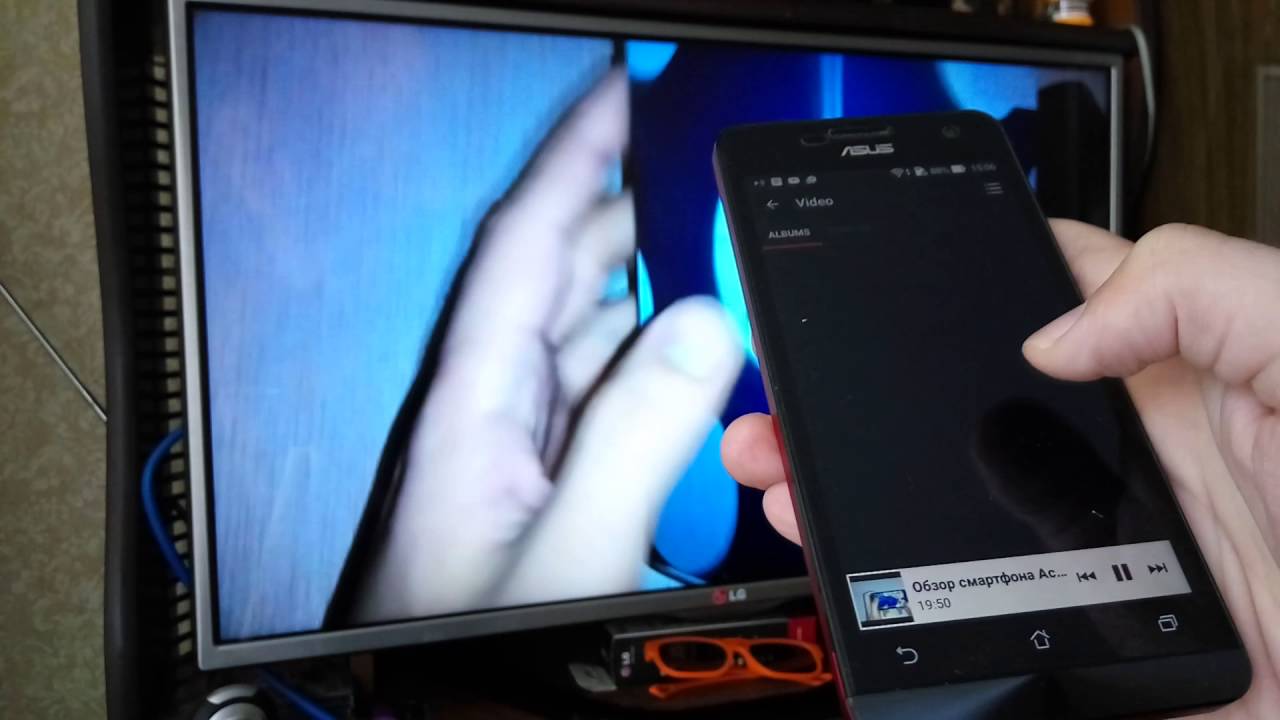 Кабель USB используется практически повсеместно и воспользоваться им можно без каких-либо сложностей.
Кабель USB используется практически повсеместно и воспользоваться им можно без каких-либо сложностей.